Jetpack предназначен для защиты, резервного копирования, повышения скорости работы и развития вашего сайта WordPress — Плагин для WordPress
Бесплатно ли использование Jetpack?
Да! Основные функции Jetpack всегда были, есть и будут бесплатными.
These include: site stats, a high-speed CDN for images, related posts, downtime monitoring, brute force attack protection, automated sharing to social networks, sidebar customization, SEO (search engine optimization) tools, and much more.
Стоит ли мне перейти на платный тарифный план?
It depends on your site and what kind of protection, performance, and design you need. If you make money from your site, the answer is often “yes.” For context, Jetpack’s paid services include real-time backups, security scanning, premium themes, spam filtering, video hosting, site monetization, search, priority support, and more.
Чтобы узнать больше о базовых средствах безопасности, услугах, предоставляемых WordPress, и возможностях расширения функционала сайта, посетите страницу тарифных планов.![]()
Зачем нужна учётная запись WordPress.com?
Поскольку Jetpack и все прилагаемые службы размещены на сайте WordPress.com, для работы Jetpack требуется учетная запись WordPress.com.
У меня уже есть учётная запись WordPress.com, но Jetpack не работает. В чём дело?
Учетная запись WordPress.com отличается от учетной записи, с помощью которой вы входите на свой автономный сайт WordPress. Если вам удалось войти на WordPress.com, значит у вас уже есть учетная запись. Если нет, вы можете с легкостью создать её при установке.
Как просматривать свою статистику?
После установки Jetpack ваша статистика будет доступна на консоли WordPress.com и в официальном мобильном приложении WordPress.
Как поучаствовать в разработке Jetpack?
В совершенствовании Jetpack могут участвовать разработчики любого уровня. Узнайте подробнее о том, как поучаствовать в разработке данного плагина или присоединяйтесь к программе бета-тестирования.
Что еще есть в Jetpack?
Jetpack — полный набор инструментов WordPress для работы с классическим редактором и редактором блоков, который включает все необходимое для создания профессионального сайта. Он предлагает следующие функции:
- Журнал активности. Отслеживайте все изменения на сайте для отладки, решения проблем и обслуживания.
- Реклама. Демонстрируйте на сайте рекламные объявления высокого качества и получайте доход.
- Слайдер-карусель. Используйте полноэкранный просмотр фотографий с комментариями и метаданными EXIF.
- Сеть предоставления содержимого (CDN). Ускорьте загрузку страниц за счет оптимизации изображений Jetpack и использования глобальной сети серверов WordPress для предоставления изображений и статических файлов (например, CSS и JavaScript).
- Комментарии. Замените стандартную форму комментирования на улучшенную систему с возможностью входа через социальные сети.

- Контактная форма. Общайтесь с читателями, не требуя от них раскрытия личного адреса эл. почты.
- Пользовательские CSS. Настраивайте внешний вид темы без создания дочерних тем и не беспокойтесь о сбое настроек из-за обновления.
- Пользовательские типы содержимого. Добавьте на сайт пользовательские типы записей.
- Мониторинг простоя. Получайте уведомление по эл. почте о простоях сайта для обеспечения максимального времени бесперебойной работы.
- Улучшенное распространение. Увеличьте охват за счет добавления содержимого сайта в раздел WordPress.com Firehose, в котором размещаются записи из различных общедоступных блогов.
- Дополнительные виджеты боковой панели. Используйте больше виджетов, которые можно добавить в блог, в том числе ссылки RSS, хронологию Twitter, поле Facebook «Нравится».

- Всплывающая визитка Gravatar. Разместите в блоге профиль Gravatar.
- Google Analytics (GA). Отслеживайте статистику сайта WordPress с помощью Google Analytics.
- Бесконечная прокрутка. Автоматически загружайте дополнительные записи по достижении конца страницы.
- JSON API. Обеспечьте безопасное подключение к блогу приложений и служб для использования его содержимого и расширения функциональных возможностей.
- Отложенная загрузка изображений. Ускорьте загрузку страницы за счет постепенной загрузки размещенных на ней изображений по мере прокрутки.
- Отметки «Нравится». Выражайте положительное отношение к публикации одним щелчком мыши.
- Язык разметки Markdown. Составляйте записи и комментарии со ссылками, списками и другими стилями с помощью стандартных символов и пунктуационных знаков. Markdown используется авторами блогов, которые хотят быстро писать и форматировать текст только с помощью клавиатуры.
- Уведомления. Получайте уведомления о новых комментариях и отметках «Нравится» на панели администратора и на мобильном устройстве.

- Поддержка oEmbed. Легко вставляйте изображения, записи и ссылки из Facebook и Instagram.
- Управление плагинами. Выбирайте автоматически обновляемые плагины для поддержания сайта в актуальном состоянии.
- Публикация по эл. почте. Размещайте записи через любой почтовый клиент.
- Защита. Защищайте сайт от традиционных и распределенных атак методом перебора пароля.
- Публикация. Автоматически отправляйте новые записи в социальные сети или планируйте их публикацию в социальных сетях с сопроводительным сообщением.
- Похожие записи. Демонстрируйте контекстные записи, которые могут заинтересовать посетителей сайта, когда они дочитают текущую запись.
- Безопасная авторизация. Используйте безопасную систему входа WordPress.com, которая уже есть на миллионах сайтов, и дополнительную двухфакторную аутентификацию.
- Проверка безопасности. Защищайте сайт от вирусов и вредоносного ПО, находите угрозы на сайте WordPress и автоматически устраняйте их.

- Поиск. Используйте расширенный поиск Elasticsearch на базе облака WordPress.com вместо встроенной поисковой системы WordPress.
- Инструменты поисковой оптимизации. Оптимизируйте сайт и облегчите его индексацию в поисковых системах.
- Репост. Добавьте в запись кнопку «Поделиться», чтобы читатели могли отправить ее другим пользователям.
- Вставка с помощью шорткода. Встраивайте видео с YouTube, твиты из Twitter и другие медиафайлы со всего Интернета.
- Резервное копирование сайта. Выполняйте автоматическое резервное копирование всего сайта. Копирование, клонирование, перенос и удобное восстановление.
- Статистика сайта. Просматривайте количество посещений по датам, а также самые популярные записи и страницы.
- Подтверждение подлинности сайта. Проверьте возможность использования на сайте инструментов Google, Bing и Pinterest.
- Карта сайта. Создайте список страниц, которые будут индексироваться поисковыми системами, например Google и Bing.

- Фильтрация спама. Автоматическая фильтрация спама в комментариях, отзывах о товарах и данных из контактной формы.
- Подписки. Отправляйте посетителям сайта сообщения о последних записях и комментариях.
- Плиточная галерея. Размещайте на сайте галереи изображений трех видов: прямоугольные, квадратные и круглые плитки.
- Размещение видео. Быстрый надежный хостинг видео, загруженных на WordPress.com.
- Короткие ссылки WP.me. Создает короткие и простые ссылки на содержимое с доменом wp.me.
- Видимость виджетов. Позволяет настраивать отображение виджетов на определенных страницах.
- Панель инструментов WordPress.com. Заменяет панель администратора по умолчанию и содержит ссылки быстрого доступа к разделу «Чтиво», на все ваши сайты, профиль WordPress.com и уведомления.
Какие блоки есть в Jetpack?
Блоки — это разделы, из которых состоит страница. Существует множество типов блоков. Каждый блок можно редактировать и перемещать независимо от других.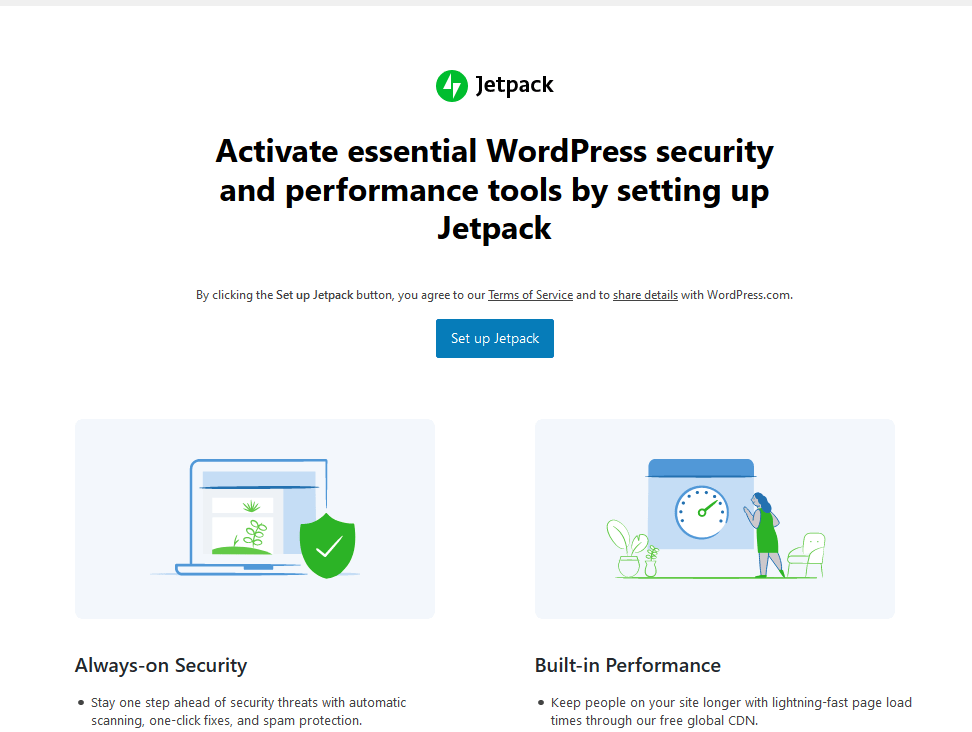 Ниже представлен список всех блоков, доступных в Jetpack.
Ниже представлен список всех блоков, доступных в Jetpack.
- Блок «Реклама». Позволяет вставлять в содержимое записей и страниц модуль Jetpack Ad.
- Блок «Рабочее время». Позволяет публиковать на сайте часы работы вашей компании.
- Блок Calendly. С его помощью посетители могут назначать личные встречи, групповые события и рабочие встречи прямо на веб-сайте.
- Блок «Контакты». Позволяет добавить контактные данные (почтовый адрес, эл. почту, номер телефона) в любую запись или на страницу.
- Блок «Пожертвования». Позволяет добавлять в записи и на страницы кнопку оплаты, чтобы принимать пожертвования, чаевые и другие платежи с помощью платежного шлюза Stripe.
- Блок Eventbrite. Позволяет добавлять события в записи и на страницы.
- Блок «Форма». Служит для добавления формы в записи и на страницы.
- Блок «GIF». Позволяет искать и вставлять в записи и на страницы сайта WordPress анимированные GIF-изображения из службы Giphy.
- Блок «Google Календарь».
 Позволяет легко вставлять в записи и на страницы календарь Google.
Позволяет легко вставлять в записи и на страницы календарь Google. - Блок «Сравнение изображения». Позволяет размещать рядом (или друг над другом) два изображения и показывать разницу между ними с помощью слайдера.
- Блок «Последние записи в Instagram». Показывает на сайте последние загруженные в Instagram изображения. Блок автоматически обновляется, когда вы публикуете в Instagram новые изображения.
- Блок Mailchimp. С его помощью посетители могут присоединиться к списку рассылки Mailchimp.
- Блок «Карты». Он дает возможность добавить карту к любой записи или на любую страницу на вашем веб-сайте.
- Блок Markdown. Этот блок дает возможность создавать форматированное содержимое с помощью обычных символов и некоторых знаков пунктуации.
- Блок OpenTable. Он позволяет добавлять в записи и на страницы форму бронирования.
- Блок «Оплата через PayPal». Он дает возможность добавить кнопку платежа в любую запись и на любую страницу и тотчас же начать принимать платежи через PayPal за физические и цифровые товары или в качестве пожертвований.

- Блок «Платежи». Позволяет добавить кнопку оплаты с помощью платежного шлюза Stripe. Можно принимать однократные и регулярные платежи.
- Блок Pinterest. Это самый простой способ вставить на сайт содержимое Pinterest: доски, профили и пины.
- Блок «Плеер подкастов». Этот блок Jetpack позволяет показывать посетителям список последних выпусков подкаста и воспроизводить их на веб-сайте.
- Блок «Похожие записи». Он сканирует содержимое всех записей, анализирует их и использует для выбора связанных записей, которые могут заинтересовать посетителя, когда он закончит читать выбранный текст.
- Блок «Повторное посещение». Он позволяет автору управлять видимостью вложенных блоков в зависимости от того, сколько раз посетитель заходил на страницу.
- Блок Revue. Он позволяет создавать простую форму регистрации, с помощью которой читатели могут оформить подписку на вашу рассылку.
- Блок «Слайд-шоу». Он позволяет вставить в запись или на страницу слайд-шоу.

- Блок «Рейтинг». Благодаря ему любой автор может добавить на сайт отзыв.
- Блок «Форма подписки». Он позволяет вставлять форму подписки в содержимое любой записи или страницы и отправлять читателям уведомления о новых публикациях.
- Блок «Плиточная галерея». Он позволяет размещать на сайте галереи изображений четырех видов: мозаичные, круглые, квадратные плитки и столбцы из плиток.
- Блок «Видео». Этот блок расширяет возможности существующего блока «Видео» и позволяет загружать видеофайлы с компьютера для размещения на WordPress.com, а не на серверах вашего хостинг-провайдера.
- Блок кнопки WhatsApp. С помощью этого блока ваши клиенты смогут задать вопрос о товаре или услуге или обратиться за помощью, отправив сообщение в мессенджере. При нажатии на кнопку открывается WhatsApp и заполняется номер телефона и первоначальный текст сообщения.
Jetpack также создает расширения для некоторых основных блоков WordPress:
- Разворачивание веток твитов.
 Это расширение блока Twitter позволяет импортировать целую ветку твитов в редактор в виде обычных блоков.
Это расширение блока Twitter позволяет импортировать целую ветку твитов в редактор в виде обычных блоков. - Предварительный просмотр публикаций в соц. сетях — это расширение редактора блоков, которое позволяет увидеть, как запись или страница будет выглядеть в поисковых системах и социальных сетях.
Нужен ли мне сертификат SSL?
Сертификат SSL не нужен для запуска Jetpack на сайте WordPress. Однако рекомендуется включить оба этих инструмента в общую стратегию защиты. Сертификат SSL (Secure Sockets Layer) обеспечивает безопасность соединения между вашим веб-сайтом и браузерами посетителей. Он шифрует все данные, размещаемые на сайте, в том числе адреса, эл. почту, номера телефонов и данные кредитных карт, и защищает их от хакеров.
Если у вас нет сертификата SSL, пользователи будут видеть предупреждение «Небезопасно» на вашем сайте, что будет вызывать недоверие с их стороны. Сертификаты SSL также положительно влияют на позицию сайта в результатах поиска.
Процесс настройки сертификата SSL зависит от поставщика услуг хостинга. Некоторые хостинг-провайдеры предлагают бесплатные сертификаты, другие взимают погодовую оплату.
Как Jetpack взаимодействует с WP Super Cache?
WP Super Cache кэширует страницы сайтов WordPress в виде статических страниц HTML, чтобы сценарии PHP WordPress не обрабатывали запросы страниц, уже добавленных в кэш. Большинство посетителей вашего сайта будет видеть кэшированные версии страниц WordPress, поэтому мощностей сервера будет хватать для большего количества пользователей.
У Jetpack есть сеть предоставления изображений, которая кэширует и предоставляет изображения с серверов WordPress. Эти плагины обслуживаются Automattic и работают вместе, обеспечивая максимально быструю загрузку сайта.
Какую версию PHP нужно использовать?
Сайты должны быть созданы на базе PHP 5.6 или более поздней версии, но Jetpack всегда поддерживает последнюю версию PHP.
Может ли Jetpack помочь обеспечить соответствие сайта GDPR?
Баннер об использовании файлов cookie и согласии на обработку данных нужен для соблюдения стандартов GDPR. Директива Европейского союза о конфиденциальности данных (которую часто называют «законом о файлах cookies») и Общий регламент по защите данных (GDPR) требуют от владельцев и операторов сайтов сообщать данные об использовании файлов cookie и получать согласие на обработку данных.
Jetpack от WordPress.com — плагин полезных функций для WordPress сайта
В обзоре сервиса RankWP с лучшими плагинами и «периодической таблице» популярных модулей для вордпресс встречалось упоминание некого Jetpack от WordPress.com. Причем занимает он там лидирующие позиции, а количество загрузок в более чем 1 миллион раз не может не впечатлять. Так почему же я до сих пор не познакомился с этим плагином? Сегодня собираюсь данную оплошность исправить и заодно рассказажу вам о своих впечатлениях. Узнаете зачем нужен Jetpack и что он может предложить.
Узнаете зачем нужен Jetpack и что он может предложить.Если говорить в общих чертах, то модуль добавляет на сайт множество полезных фишек, которые доступны для блогов в сервисе WordPress.com.
Основные функции Jetpack для вордпресс:
- Инструменты для более грамотного и красивого отображения контента: шорткоды, вставка видео, дополнительная разметка, поддержка математических функций, а также проверка правописания.
- Фишки для привлечения пользователей и увеличения трафика: лайки, шеринг в соц.сетях, уведомления, похожие посты, подписка и т.п.
- Настройка и улучшение вашего сайта: форма контактов, виджеты в сайдбаре, красивые галереи с поддержкой слайдшоу, добавление бесконечной прокрутки, пользовательские CSS.
- Мобильный шаблон позволяет подключить адаптивные и настраиваемые шаблоны для смартфонов и планшетов.
- Производительность сайта улучшается за счет более быстрого доступа к картинкам (с помощью Photon CDN), плюс полезным будет доступ к статистике.

- Безопасность осуществляется за счет дополнений для защиты от перебора паролей доступа Jetpack Protect, установки антиспам плагина Akismet и других похожих штук.
Получается, что данное решение позволяет отказаться от использования целого ряда других плагинов. Например, можно не устанавливать тот же Akismet, модуль похожих постов, галерею со слайдером, форму обратной связи, подписку, социальные инструменты и т.п. Для обычного пользователя новичка это очень удобно — быстро ставится и настраивается весь нужный функционал.
Скачать Jetpack плагин можно тут или установить его прямо из админики системы. Дальше вам придется залогиниться в свой аккаунт на WordPress.com. Если у вас его нет, придется создать. С помощью модуля, кстати, допускается управление несколькими своими сайтами из учетной записи на WordPress.com. Возможно, кому-то это пригодится.
Для модуля отводится одноименный раздел, который найдете сразу под «Консолью». В Настройках отображается список всех имеющихся и уже установленных «дополнений».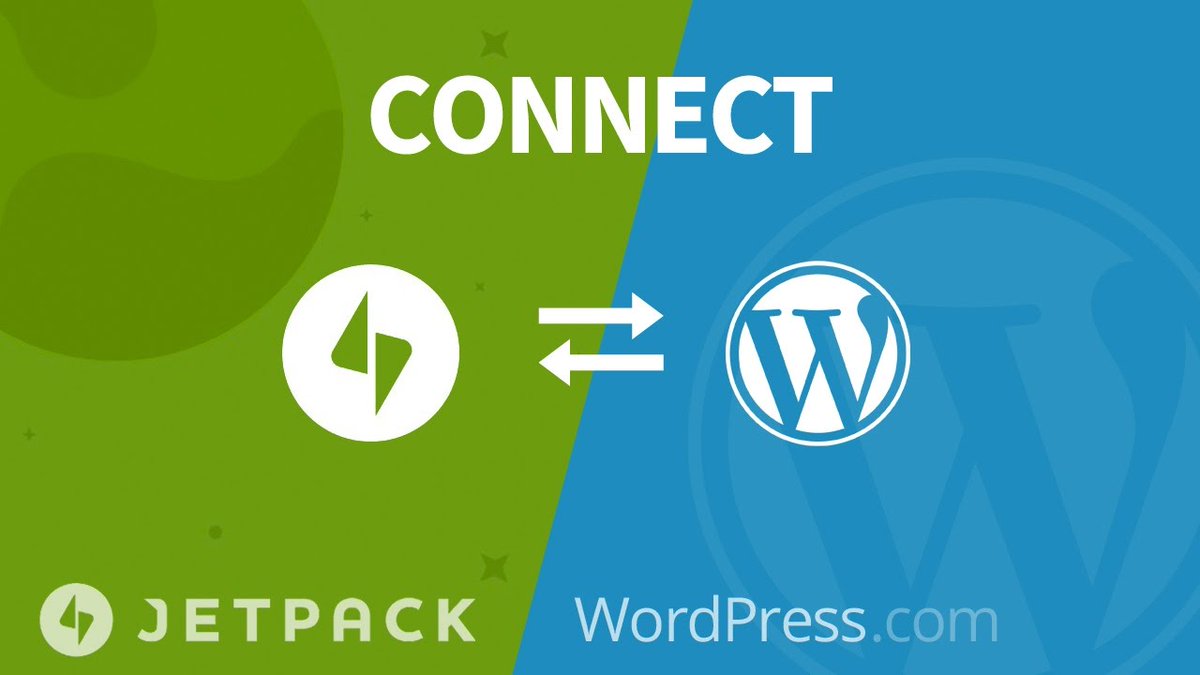 Для удобства справа добавили разбиение их на категории. С помощью выпадающего элемента «Действие» можно быстро включать или выключать группы функций.
Для удобства справа добавили разбиение их на категории. С помощью выпадающего элемента «Действие» можно быстро включать или выключать группы функций.
При клике по определенной функции можно увидеть информацию о ней в Jetpack на русском, что значительно облегчает работу с модулем начинающими пользователями. Детальное описание настроек позволит вам сориентироваться нужна вам такая опция или нет.
На момент написания статьи в плагин Jetpack WordPress было 36 разных опций. Использовать их сразу все, разумеется не обязательно. К тому же, как я понимаю, это «утяжеляет» сам сайт и нужно грамотно подойти к активации тех или иных настроек.
Из всего списка наиболее интересными мне показались:
- Protect — позволяет предотвратить атаки на сайт методом перебора (облачный сервис блокирует IP злоумышленников). Как альтернатива модулю Protected wp-login (или дополнение к нему).
- Видимость виджетов — позволяет управлять отображением виджетов на той или иной странице.
 Заменяет модуль Display Widgets и ему подобные.
Заменяет модуль Display Widgets и ему подобные. - Контактная форма — для обратной связи. Причем ее содержимое будет автоматически отфильтровано антиспам плагином Akismet.
- Мобильный шаблон — очень и очень полезная опция, поскольку сейчас тема адаптивного дизайна для сайта крайне актуальна. Недавно Google обещал понизить в выдаче все проекты без нормального мобильного дизайна. Эта опция Jetpack вордпресс плагина поможет решить задачу одним кликом.
- Дополнительные виджеты боковой панели — добавляет парочку новых элементов: твиттер, галерея, события, картинки и т.д.
- Комментарии — разрешает логинится через WordPress.com, Facebook и твиттер для комментирования.
- OmniSearch — улучшенный поиск по контенту (записями, страницам, комментариям, медиафайлам) внутри админки. Если там есть поддержка пользовательских типов записей, то для больших проектов это удобно, хотя опция не обязательная.
- Подписки — возможность посетителям подписываться на комментарии и записи блога, альтернатива плагину Subscribe To Comments Reloaded.
 Когда не нужен сложный функционал, возможностей Jetpack от WordPress.com вполне хватит.
Когда не нужен сложный функционал, возможностей Jetpack от WordPress.com вполне хватит. - Поделиться — функция для шеринга постов блога в социальных сетях.
- Пользовательские типы содержимого — позволяет включить в блоге типы записей «Портфолио» и «Отзывы». Максимально быстро и просто. Если нужно чуть больше функций, читайте про создание портфолио на WordPress через модуль Portfolio by BestWebSoft.
- Публикация — автоматический постинг новых записей блога в социальные сети твиттер, Tumblr, Facebook, Twitter, Linkedin. Причем в отличии от других модулей совершенно бесплатно.
- Похожие записи — полезный инструмент для блога. Нет необходимости дополнительно ставить модуль Yet Another Related Posts Plugin с которым, кстати, сегодня были определенные проблемы.
- Управление — позволяет работать с несколькими сайтами из одной админки на WordPress.com. Достаточно удобно, если у вас имеется не один проект.
- Улучшенное распространение — оповещение поисковиков и сервисов про обновление информации на вашем сайте.
 Я так понимаю, это что-то вроде Ping сервисов.
Я так понимаю, это что-то вроде Ping сервисов.
Итого получилось около 15ти разных дополнений. Их, конечно, можно подключить и больше — все зависит от ваших задач. Допустим, вам понадобился оригинальный вид отображения фотографий на сайте — активируете функцию «Карусель».
В разделе настроек в «Медиафайлах» появятся опции для данной галереи: выбираете фон и отображение мета данных фотографии. Сюда же можно отнести дополнения Jetpack «Красивая Математика», «Бесконечная прокрутка», «Похожие посты» — ставить их нужно, если хотите добавить сайту те или иные конкретные функции.
Также некоторые функции Jetpack плагина от WordPress.com позволяют упростить задачи для рядового пользователя. Например, опция «Значок сайта» создаст для сайта фавиконку.
Не каждому захочется разбираться как сделать задать favicon через HTML, многим хочется просто загрузить картинку в систему. Упростить работу с WP позволяют также шорткоды, встроенная статистика вместо установки дополнительных сервисов и т. п.
п.
Итого. Jetpack WordPress — отличный «базовый» плагин, который можно ставить сразу после установки системы. Во-первых, он позволяет получить «из коробки» набор важных функций для сайта без использования множества других модулей. Во-вторых, он значительно расширяет возможности вашего проекта, позволяет быть ему более защищенным, мобильным, эффективным и т.п. Мне лично инструмент понравится, теперь понятно откуда у него более миллиона загрузок. Кстати, советую заглянуть на домашнюю страницу модуля. Не смотря на то, что описания о Jetpack на русском там нет, кое-какую полезную информацию по имеющимся функциям все же можно получить .
А вы используете Jetpack от WordPress.com для своего сайта?
Понравился пост? Подпишись на обновления блога по RSS, Email или twitter!Хакеры научились устанавливать на сайты с WordPress плагины с бэкдорами — «Хакер»
Специалисты компании Wordfence сообщают, что злоумышленники придумали новый способ компрометации сайтов, работающих под управлением WordPress. Атакующие используют плохо защищенные аккаунты WordPress.com и плагин Jetpack для установки плагинов с бэкдорами на различные сайты.
Атакующие используют плохо защищенные аккаунты WordPress.com и плагин Jetpack для установки плагинов с бэкдорами на различные сайты.
Согласно данным исследователей, новый вид атак используется преступниками с 16 мая 2018 года. Это также подтверждают сообщения пострадавших пользователей на форумах WordPress.org.
На первой стадии атаки хакеры подбирают имя пользователя и пароль (учетные данные берут из различных крупных баз утечек), подходящие к аккаунту WordPress.com. Так как проблема повторного использования паролей по-прежнему является одной из главных слабостей пользователей, недостатка в подобных учетных записях у злоумышленников нет.
Здесь стоит отметить, что аккаунты WordPress.com в основном используются для управления блогами, размещенными на платформе Automattic, то есть отличаются от учетных записей на WordPress.org или административных аккаунтов отдельных сайтов под управлением WordPress CMS.
Однако несколько лет назад разработчики Automattic представили публике опенсорсный аналитический плагин Jetpack, взял за основу версию, использовавшуюся тогда на WordPress. com. Теперь опенсорсная версия этого плагина обросла множеством полезных функций и широко применяется администраторами отдельно стоящих сайтов на базе WordPress.
com. Теперь опенсорсная версия этого плагина обросла множеством полезных функций и широко применяется администраторами отдельно стоящих сайтов на базе WordPress.
Одной из особенностей плагина Jetpack является возможность установления связи между отдельным WordPress-сайтом и учетной записью на WordPress.com. Таким образом панель Jetpack может использоваться напрямую из-под WordPress.com, и с ее помощью можно одновременно, из одного места управлять сотнями сайтов на базе WordPress. Для этого на каждый сайт, конечно, нужно установить Jetpack, но WordPress.com предлагает возможность установки Jetpack прямо из своей панели управления. При этом плагин даже не обязательно должен размещаться в официальном репозитории WordPress.org, что и дало злоумышленникам возможность загружать на сайты произвольный файл ZIP, содержащий вредоносный код.
По информации Wordfence, атакующие перехватывают контроль над учетными записями WordPress.com, и если к аккаунту привязаны отдельностоящие сайты под управлением WordPress, преступники получают возможность установить на них вредоносные плагины, содержащие бэкдор. Так, 16 мая неизвестные хакеры распространяли таким способом плагин pluginsamonsters, а 21 мая переключились на плагин wpsmilepack. Пока злоумышленники используют такие бэкдоры для рассылки спама и создания страниц фальшивой технической поддержки.
Так, 16 мая неизвестные хакеры распространяли таким способом плагин pluginsamonsters, а 21 мая переключились на плагин wpsmilepack. Пока злоумышленники используют такие бэкдоры для рассылки спама и создания страниц фальшивой технической поддержки.
Точное количество пострадавших ресурсов неизвестно, и исследователи отмечают, что даже обнаружить такую атаку весьма сложно. Дело в том, что вредоносные плагины видны в панели управления WordPress.com, но «невидимы» в списке плагинов на самих пострадавших сайтах. В итоге специалисты призывают владельцев сайтов, также имеющих учетные записи на WordPress.com, проверить список установленных плагинов и, в случае необходимости, удалить вредоносные решения, поменять пароли и включить двухфакторную аутентификацию.
Как установить и настроить Jetpack на вашем сайте WordPress
Jetpack — один из самых популярных плагинов WordPress. Это сделано Automattic (той же самой компанией, которая отвечает за сам WordPress), и переносит многие из лучших функций WordPress. com на сайты WordPress, размещенные на собственных серверах.
com на сайты WordPress, размещенные на собственных серверах.
Помните, что для использования WordPress с собственным хостингом вам понадобится хостинг-провайдер. Мы рекомендуем Хостинг InMotion (скидка до 50% по этой ссылке), которая предлагает шесть выделенных планов WordPress, которые подойдут для сайтов любого размера.
Продолжайте читать, и мы объясним, как установить и настроить Jetpack на вашем сайте WordPress.
Что такое джетпак?
Если вы новичок в Jetpack, давайте на минутку перечислим основные функции плагина. Если вы уже знаете, на что он способен, не стесняйтесь пропустить.
Ключевые особенности Jetpack:
- Статистика сайта
- XML-карты сайта
- Автоматический обмен в социальных сетях
- Кнопки социальных сетей в ваших статьях
- Улучшения безопасности
- Изображение CDN
Кроме того, Jetpack позволяет включать и отключать многие его функции на ваше усмотрение. Это предотвращает раздувание вашего сайта с помощью неиспользуемых инструментов.
Как установить Jetpack на свой сайт WordPress
Само собой разумеется, что прежде чем вы сможете установить Jetpack, вам сначала нужно установить WordPress. Процесс установки WordPress отличается между хостинг-провайдерами. Некоторые используют сторонние установщики, такие как Softaculous; другие имеют простые установщики одним щелчком, которые требуют минимального пользовательского ввода.
После того, как вы установили WordPress, войдите в панель управления вашего сайта с учетной записью администратора. Как правило, вы можете войти в WWW. [имя_сайта] .com / WP-login.php.
После успешного входа в систему перейдите к Плагины> Добавить новый в панели с левой стороны экрана.
Поскольку это такой популярный плагин, вы должны увидеть Jetpack в списке вверху страницы. Если вы этого не сделаете, воспользуйтесь окном поиска в верхнем правом углу, чтобы найти его.
Когда вы в конечном итоге найдете список Jetpack, нажмите на Установить сейчас Кнопка, чтобы добавить его в WordPress.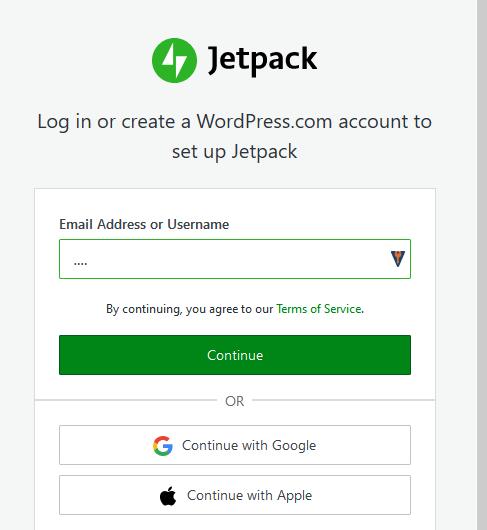 Процесс установки займет 15-30 секунд.
Процесс установки займет 15-30 секунд.
Но подождите, вы еще не закончили — вам нужно активировать плагин. Если вы все еще просматриваете список Jetpack, кнопка «Установить сейчас» должна была измениться на активировать.
Если вы уже ушли, перейдите к Плагины> Установленные плагины, найдите Jetpack в списке и нажмите активировать. Опять же, процесс займет несколько секунд.
Как настроить Jetpack на вашем сайте WordPress
Предполагая, что процесс активации прошел успешно, вы должны просмотреть страницу, которая знакомит вас со всеми функциями Jetpack.
Вы можете игнорировать это; пройдите прямо к новой ссылке Jetpack в верхней части левой панели. Посмотрите на эти шесть основных областей:
1. Подключите Jetpack к WordPress.com
Вы не сможете получить доступ к каким-либо функциям Jetpack, пока не подключите его к учетной записи WordPress.com.
Нажмите на Установить Jetpack, и вы будете автоматически перенаправлены на WordPress. com. Вы можете войти в систему с существующей учетной записью или создать новую. В любом случае, согласитесь на подключение, используя экранные подсказки.
com. Вы можете войти в систему с существующей учетной записью или создать новую. В любом случае, согласитесь на подключение, используя экранные подсказки.
К сожалению, Jetpack часто не удается подключиться к WordPress с первой попытки. Это было проблемой в течение многих лет. Ничего не поделать; продолжайте пытаться, пока это не сработает.
Наконец, вам нужно выбрать план оплаты. Прокрутите вниз и нажмите Начни с бесплатного.
2. Настройки записи Jetpack
После того, как вы подключили Jetpack к WordPress.com, пришло время приступить к настройке плагина. Голова к Jetpack> Настройки начать.
В верхней части страницы расположены пять вкладок: Пишу, разделение, обсуждение, Движение, а также Безопасность.
Пишу Вкладка содержит параметры, относящиеся к созданию контента. Есть несколько, на которые стоит обратить особое внимание:
- Глобальный CDN: Jetpack предлагает CDN (сеть доставки контента) для изображений.
 Это делает страницы загружаться быстрее для ваших посетителей. Однако некоторые хостинг-провайдеры предлагают бесплатный доступ к CDN Cloudflare. Как правило, не рекомендуется использовать два CDN
Это делает страницы загружаться быстрее для ваших посетителей. Однако некоторые хостинг-провайдеры предлагают бесплатный доступ к CDN Cloudflare. Как правило, не рекомендуется использовать два CDN, поэтому убедитесь, что вы делаете свои исследования, прежде чем включить эту опцию.
- Ленивая загрузка: Если у вас есть сайт с большим количеством изображений и большим количеством постов на главной странице, ваш сайт может загружаться медленно. Чтобы устранить проблему, включите Lazy Loading. Он будет загружать только изображения, когда ваш посетитель прокручивает страницу вниз. Эта опция особенно эффективна для ускорения мобильной версии вашего сайта.
Вкладка «Запись» также позволяет включить проверку орфографии, создавать новые сообщения по электронной почте и записывать содержимое в виде простого текста Markdown.
,
3. Настройки общего доступа Jetpack
разделение Меню предлагает только три настройки. Существует опция, которая позволяет автоматически делиться контентом в социальных сетях.
, переключатель Вкл / Выкл, который добавляет кнопки общего доступа к вашим сообщениям, и параметр, который добавляет (не Facebook) кнопку «Нравится» к каждой статье.
Если вы хотите включить автоматический обмен социальными сетями, переместите переключатель в На положение и нажмите Подключите свой аккаунт в социальных сетяхs. Вы будете перенаправлены на WordPress.com для установления соединений.
4. Настройки обсуждения Jetpack
обсуждение Вкладка позволяет определить, как люди взаимодействуют с вашим сайтом.
Самый примечательный параметр — первый — он позволяет вашим читателям использовать свои учетные записи WordPress.com, Twitter, Facebook и Google+ для комментирования ваших статей. Включение этого параметра сделает ваш комментарий более насыщенным; имя человека и фотография будут показаны вместе с комментариями.
Далее вы также можете добавить кнопку подписки на ваш сайт. Посетители могут заполнить свой адрес электронной почты и получать оповещения, когда новый контент выходит в эфир.
5. Настройки трафика Jetpack
Движение На этой вкладке вы найдете свои карты сайта XML и коды подтверждения сайта.
Файлы Sitemap улучшают SEO вашего сайта, сообщая поисковым системам, как устроен ваш сайт. Коды подтверждения позволяют вам добавить свой сайт в консоли Google, Yahoo и Yandex для веб-мастеров.
Если вы используете другой плагин (например, Yoast) для генерации карт сайта и проверочных кодов, вы можете отключить настройку в Jetpack. Создание двух файлов Sitemap может вызвать конфликты. Например, плагин Yoast для сайта Sitemap для Новостей Google не использует тот же XML-адрес, что и Jetpack.
6. Настройки безопасности Jetpack
Jetpack предлагает защиту от грубой силы
и способ контролировать время простоя вашего сайта. Вы можете настроить обе функции на вкладке безопасности.
Функция простоя отправит вам уведомление в тот момент, когда ваша страница отключится, что позволит вам быстро устранить проблему до ее дальнейшего обострения.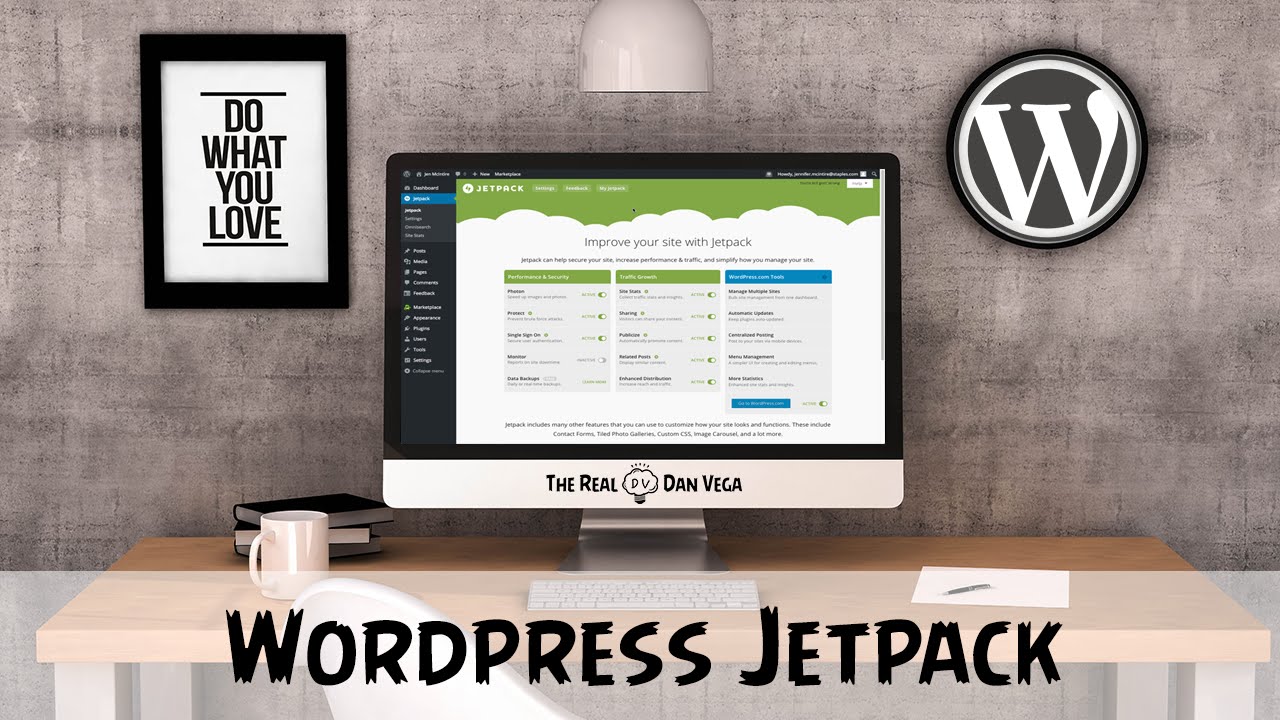
Защита от грубой силы — это простое включение / выключение. Если он работает неправильно, вы можете вручную добавить белый список IP-адресов, используя раскрывающееся меню.
Замечания: Принимая во внимание все настройки Jetpack, рассмотренные выше, помните, что ваша тема и другие плагины могут их переопределить.
Jetpack замедляет ваш сайт?
В некоторых сообщениях утверждается, что Jetpack отрицательно влияет на скорость вашего сайта. Webidextrous сообщает, что запросы внешнего сервера плагина увеличивают время загрузки страницы до 1,5 секунд. Неофициальные данные некоторых пользователей показывают, что оно может достигать пяти секунд.
Чтобы проверить, не зависело ли время загрузки вашей страницы, используйте сторонний инструмент, такой как GTMetrix или Google PageSpeed Insights.
И помните, важной частью обеспечения бесперебойной работы WordPress является необходимость подписки на план хостинга, соответствующий вашим потребностям.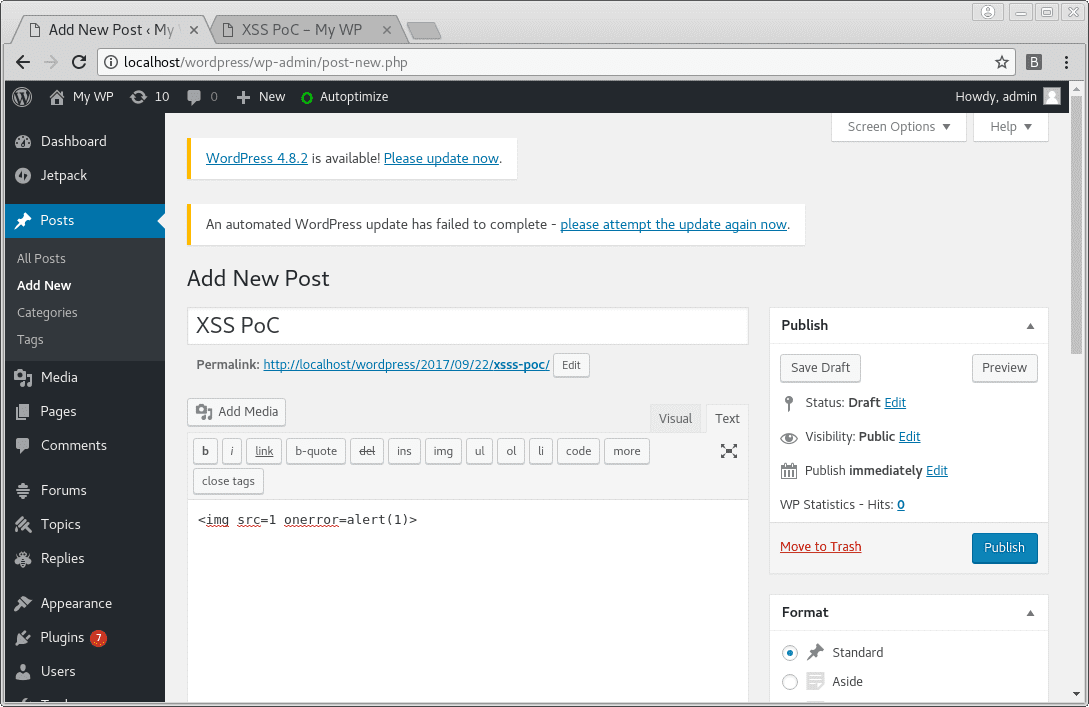 Хостинг InMotion (скидка до 50% по этой ссылке) предлагает планы для пользователей WordPress, начиная с $ 4,99 / мес.
Хостинг InMotion (скидка до 50% по этой ссылке) предлагает планы для пользователей WordPress, начиная с $ 4,99 / мес.
Выбор правильного веб-хостинга и выбор правильных плагинов являются важными шагами для каждого новичка WordPress.
, Если вы планируете начать блог в ближайшее время, они могут сделать следующие шаги намного более плавными.
Альтернатива сервису Photon от Jetpack/WordPress.com
Сервис Photon в плагине Jetpack позволяет пользователям и разработчикам WordPress снять нагрузку со своего сервера и выдавать изображения с помощью CDN инфраструктуры сети WordPress.com. Кроме этого сервис так же позволяет выполнять разные манипуляции над изображениями, например изменять их размер, использовать разные фильтры и многое другое.
Photon является бесплатным сервисов, но есть одно ограничение — вы должны использовать плагин Jetpack на вашем сайте, и не можете обращаться к Photon API напрямую. Если вы не хотите использовать плагин Jetpack на вашем сайте WordPress, то вам придется искать альтернативу.
Imageproxy
Программист из компании Google Уилл Норрис описывает свои отношения с Jetpack как «сложные» и по «философским причинам» отказывается пользоваться популярным плагином, но сервис Photon ему понравился настолько, что он решил написать альтернативу, которую можно запустить на своем собственном сервере.
Imageproxy — это программа написанная на языке Go, которая позволяет запускать прокси-сервис для изображений, с возможностью изменять их размеры и т.д (кроме фильтров, которыми Уилл не пользуется).
Мы попробовали запустить imageproxy на нашем тестовом сервере Debian:
$ cd ~ $ git clone https://github.com/willnorris/imageproxy $ export GOPATH="$HOME/imageproxy" $ cd ~/imageproxy $ go get $ go build $ ./imageproxy --addr proxy.wpmag.ru:8080 imageproxy (version HEAD) listening on proxy.wpmag.ru:8080
Это конечно подразумевает что вы справились с установкой языка Go на вашей системе.
Другие параметры к imageproxy можно посмотреть в самом исходном файле imageproxy.. При работе важно установить список доменных имен, откуда разрешено загружать изображения.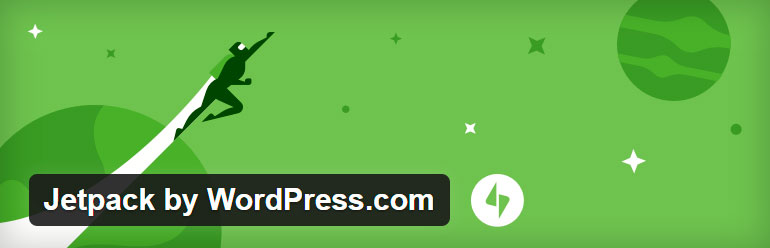 go
go
Каким образом Уилл заменяет адреса изображений на своем сайте пока не известно. Он упомянул лишь то, что в Jetpack хорошо реализована эта логика, которую можно использовать и для imageproxy. Наверное в ближайшее время можно ожидать появление плагина для WordPress, который будет работать с imageproxy.
Если вы не готовы компилировать и запускать imageproxy на вашем собственном сервере, а так же по той или иной причине не хотите использовать плагин Jetpack, есть и альтернативные решения. Например сервисы resize.ly, embed.ly или плагин Dynamic Image Resizer.
Jetpack — «реактивный ранец» для WordPress
Jetpack – мощный плагин, способный заменить собою более 30-ти одиночных расширений. По сути, это некий, универсальный набор скриптов, который теоретически, по задумке авторов, может понадобится всем и каждому. Особенно новичкам. Кстати говоря, авторов у этого “чуда” более 40 человек. В том числе и популярные разработчики самой WordPress.
В том числе и популярные разработчики самой WordPress.
Jetpack включает в себя достаточно удобный интерфейс с помощью которого, мы при желании, можем включать и отключать различные его модули по мере необходимости и в зависимости от потребностей сайта пользователя. Плагин мега популярен на западе, но не очень, в рунете. Многие, я уверен, даже и не слышали о нем или слышали, но вскользь.
Как вы понимаете, досконально исследовать каждый модуль в этой статье я не буду. Да и незачем. В целом, все понятно и так, а в деталях каждый сможет разобраться установив этот плагин на своем сайте. Теперь давайте в общих чертах взглянем, что нам в действительности даст этот «реактивный ранец».
Установка и настройка плагина
Плагин довольно тяжелый (самая свежая версия весит почти 7 MB), но это простительно, учитывая объем общего функционала плагина. Jetpack устанавливается и активируется, как и любой другой WordPress плагин, но потом, вам надо будет подключить его к WordPress. com, чтоб включить статистику, социальные кнопки и некоторые, прочие функции.
com, чтоб включить статистику, социальные кнопки и некоторые, прочие функции.
- Кликаем большую зеленую кнопку «Подключиться к WordPress.com»
- Вводим данные своей учетной записи в WordPress.com или создаем ее, если у вас еще нет здесь аккаунта
Все готово! Плагин полностью русифицирован, так что работать с ним, в этом плане, легко и приятно. После подключения кликаем Jetpack – Настройки. Активируем и настраиваем нужные нам модули.
Доступные модули и их описания
Описаны только опции, не связанные прямо с интеграцией с WordPress.com, и которые могут пригодятся всем.
Омнипоиск – глобальный поиск по всем элементам админки
JSON API – пригодится для безопасного подключения разнообразных сервисов к вашему сайту.
Портфолио для чайников
Custom Content Types – пользовательские типы контента. Здесь интересно то, что можно включить функцию Portfolio Projects, благодаря которой на основе WordPress-сайта можно создать прекрасное портфолио.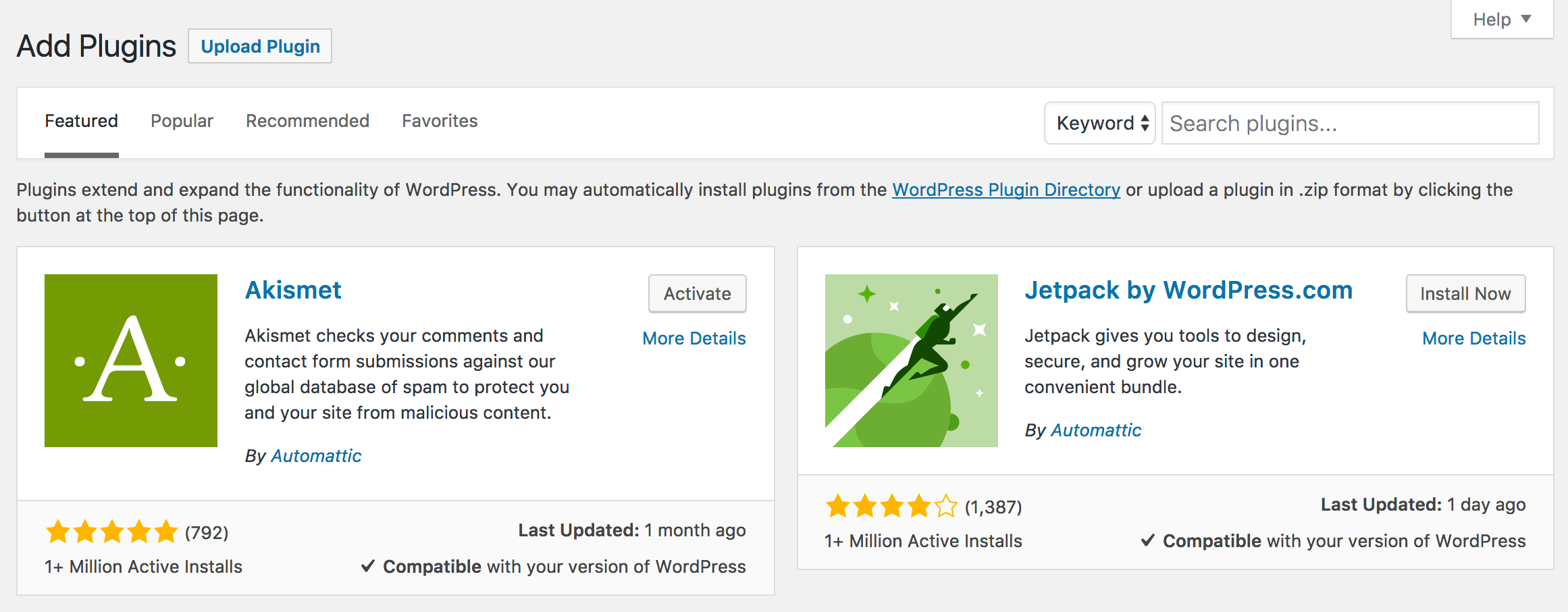
Работа с виджетами
Extra Sidebar Widgets – дополнительные виджеты для сайдбара.
Доступные виджеты
- Последние твиты
- Лайки Facebook
- Виджет изображений для добавления картинок в сайдбар
- Виджет «Граватар», выводит в сайдбаре аватар «Граватар» и информацию об авторе
- Виджет галереи
- Остальные несколько виджетов предназначены для интеграции с WordPress.com
- Модуль Widget Visibility. Управление видимостью определенных виджетов.
Инструменты для работы с разметкой, орфографией и математическими формулами
- Markdown. С помощью этого инструмента можно написать целый текст без отрыва от клавиатуры, «на лету» вставляя в комментарии и записи списки, линки и другие стилистические элементы и знаки препинания.
- Spelling and Grammar. Встроенный корректор текста, который не пригоден для Рунета, так как не поддерживает русский язык.
- Вставка сокращённого кода – инструмент для простой и безопасной вставки внешний медиафайлов на сайт.

- Короткие ссылки. Автоматическое создание коротких ссылок для ваших записей.
- Красивая математика. Возможность вставлять в записи красивые математические формулы, благодаря поддержке разметки LaTeX.
Работа с медиа файлами (фото)
- Tiled Galleries. При включенном модуле обычная галерея WordPress дополняется несколькими вариантами симпатичного «мозаичного» расположения фото.
- Карусель. Если включить этот модуль стандартные галереи WordPress будут преобразованы в карусели изображений.
Интеграция с социальными сетями
- Нравится. Отображения списка пользователей WordPress.com, которые лайкнули вашу запись и соответственно кнопочку «Мне нравится». Для работы данного модуля необходимо сначала правильно настроить модуль «Поделиться».
- Поделиться. Тут нас ждет набор социальных кнопочек. Если вы взгляните на настройки данного модуля, то поймете, что выбор социальных сетей не так уж и богат, но не стоит расстраиваться, так как всегда можно добавить сервисы по своему желанию.
 Чтоб это сделать, вбиваем название социальной сети, потом ее URL– для любимого многими «Контактика» – http://vkontakte.ru/share.php?url=%post_full_url%. Дальше нужно прописать путь к иконке соц. сети (размер – 16*16 px). Блок «Поделиться» выглядит очень скромно.
Чтоб это сделать, вбиваем название социальной сети, потом ее URL– для любимого многими «Контактика» – http://vkontakte.ru/share.php?url=%post_full_url%. Дальше нужно прописать путь к иконке соц. сети (размер – 16*16 px). Блок «Поделиться» выглядит очень скромно. - Профиль Google+ Возможность подключить профиль социальной сети Google+
- Публикатор. Кросспостинг в социальные сети: после публикации записи в блоге, она будет автоматически отсылаться в социальные сети, профили которых были заранее подключены.
Взаимодействие с аудиторией
- Всплывающая “визитка”. Данная визитка появляется при наведении курсора на аватарку «Граватар». Если функция не нужна, то ее можно отключить.
- Запись через электронную почту. Публикация записей по e-mail. После активации данной опции, вам будет присвоен секретный e-mail, после отправки записей на который, они тут же будут опубликованы в блоге. Временами весьма полезная функция.
- Комментарии Jetpack. В данной форме комментариев радует то, что она по умолчанию довольно хорошо защищена от спама, работая с Akismet и не требуя дополнительных анти-спам плагинов.
 Форма, как и все остальные модули, оформлена в очень минималистичном стиле.
Форма, как и все остальные модули, оформлена в очень минималистичном стиле. - Подписка. Подписка на новые записи по e-mail.
- Похожие записи. Модуль для вывода тематичных записей.
- Форма обратной связи. Контактная форма, которая создается на отдельной странице при помощи простого конструктора формы.
Другие полезности, улучшающие работу сайта
Photon. Технология, разгоняющая ваш блог,. Когда она включена, все изображения на вашем блоге кэшируются и загружаются с серверов WordPress.com.
Бесконечная прокрутка. К сожалению, данная функция поддерживается далеко не всеми темами.
Верификация сайта позволяет подтвердить права на управление сайтом на таких сервисах, как Google, Bing и Pinterest.
Мобильная тема. Модуль для создания версии вашего сайта для мобильных устройств. Кстати, результат работы модуля довольно достойный, хотя впечатление несколько портит «кривой» перевод.
Монитор. Если данный модуль включен, то ваш сайт будет всегда доступен пользователям.
Собственный CSS. Очень полезный инструмент, позволяющий создать кастомный файл CSS, с помощью которого можно вносить изменения в оригинальные файлы стилей, не боясь что-то безвозвратно испортить. Достойная альтернатива созданию дочерних тем. Имеется подсветка кода.
Уведомления. Если эта функция включена, то в верхнем админ-баре появится иконка, при наведении курсора на которую вы узнаете о всех новых событиях, произошедших на сайте.
Улучшенная дистрибьюция. Многообещающий модуль, при включении которого Jetpack будет автоматически оповещать сторонние сервисы, к примеру, поисковые системы, о новом контенте, появившемся на вашем сайте, что теоретически приводит к увеличению вашей аудитории.
Выводы
В целом, плагин Jetpack более чем заслуживает вашего внимания. Но способен ли он стать универсальной палочкой-выручалочкой для пользователей рунета? Скорее нет, чем да. Впрочем, насколько я знаю, и у нас уже есть не мало горячих поклонником этого, универсального решения, готовых поспорить о его незаменимости. Пусть каждый решает сам. Достоинства плагина в общем то уже все расписаны выше. Пару строк о недостатках приведу в заключение статьи.
Минусы плагина для Рунета
- Множество лишних функций, связанных с интеграцией с WordPress.com. Для Рунета связь с WordPress.com, вообще, элемент не обязательный, а иногда и откровенно не нужный.
- Оформление модулей не всегда вписывается в общее оформление темы и сайта.
- Функции, включенные в JetPack, далеко не всегда способны сравниться с подобными же функциями, представленными отдельными, узкоспециализированными плагинами.
Страница плагина на wordpress.org
5 вещей, которые вы можете не знать о Jetpack для WordPress
Jetpack — это популярный плагин для WordPress, созданный Automattic, создателем WordPress.com. Плагин привносит многие из самых мощных функций, доступных на WordPress.com, на самостоятельные сайты WordPress и, таким образом, вносит большой вклад в улучшение блогов и сайтов на платформе WordPress.
В этой статье я расскажу о пяти замечательных функциях плагина Jetpack, о которых вы, возможно, не знаете, в том числе о том, как включить, настроить и использовать их на вашем сайте WordPress.
Пользовательские CSS
Редактирование основных CSS-файлов темы WordPress редко является лучшим подходом к изменению или настройке темы WordPress. Могут быть допущены ошибки, которые могут повредить тему, а настройки могут быть потеряны при обновлении темы.
С помощью функции Jetpack Custom CSS редактирование, изменение и настройка могут быть выполнены без единого нажатия на основные CSS-файлы темы. Если ошибки сделаны, их можно легко исправить. Изменения могут быть выполнены быстрее, и восстановление CSS по умолчанию также не будет проблемой!
Как работает пользовательская функция CSS
По умолчанию, и при активации Jetpack, модуль Custom CSS активируется автоматически и может быть найден в админке в Dashboard → Appearance → Edit CSS .
Здесь вы можете использовать стандартный синтаксис CSS, чтобы указать селекторы и свойства для создания ваших собственных стилей. Например, если вы хотите изменить цвет фона тела всех страниц и, возможно, цвет всех ссылок, вы можете ввести в редакторе стилей приведенный ниже код CSS и нажать Сохранить таблицу стилей .
body {
background-color: #ccc;}
a {
color: #aaa;}Версии находятся рядом с редактором CSS в представлении рабочего стола. Каждая ревизия помечена датой ревизии. При открытии ревизии красные выделения указывают, что было удалено, в то время как зеленые выделения указывают, что было добавлено.
Чтобы восстановить предыдущую версию вашего пользовательского CSS, нажмите « Восстановить эту редакцию» на эту дату, и пользовательский CSS будет возвращен обратно. На всякий случай вам нужно активировать модуль вручную: Dashboard → Jetpack → Custom CSS и Activate.
Публикуй
Считаете ли вы, что социальные сети делятся проблемой или слишком долго? С Jetpack вы можете мгновенно поделиться своим обновлением на шести популярных платформах.
После подключения к различным социальным сетям, на которые вы будете транслировать, модуль Publicize осуществляет автоматический обмен вашими сообщениями в выбранных вами сетях.
Как настроить функцию публикации
Активировав функцию « Панель инструментов» → «Jetpack» → «Настройки» → «Опубликовать и активировать», вы можете настроить функцию, перейдя на страницу « Настройки общего доступа»: «Панель управления» → «Настройки» → «Поделиться» и подключить свой блог к нужным социальным сетям.
Похожие сообщения
Есть много связанных плагинов для WordPress, многие из которых работают хорошо, но если вам нужен тот, который будет выполнять точные вычисления, чтобы определить, связано ли сообщение, не перегружая вашу базу данных или не добавляя дополнительную нагрузку на ваш сервер, или вы заинтересованы в снижении показателя отказов в своем блоге, тогда вам следует рассмотреть возможность активации модуля Jetpack Related Posts.
Модуль «Связанные должности» выполняет все необходимые вычисления и анализ, прежде чем сделать вывод о том, что сообщения связаны между собой. Все процессы выполняются на серверах WordPress.com, поэтому на вашем сервере нет дополнительной нагрузки.
Активация модуля связанных сообщений
Вы можете активировать модуль, зайдя в админ и выбрав « Панель инструментов» → «Jetpack» → «Настройки» → «Связанные посты» и «Активировать». После активации модуль берет его оттуда и показывает соответствующие посты под каждым опубликованным постом.
Sharing
После публикации отличного контента, хорошей идеей будет дать читателям возможность поделиться вашим контентом со своими сетями, чтобы дать вам дополнительную информацию.
Модуль обмена делает это легко. Контентом можно делиться в разных социальных сетях одним щелчком мыши.
Как работает функция общего доступа
Страницу настроек для функции общего доступа можно найти в Личном кабинете → Настройки → Общий доступ . На момент написания этой статьи есть одиннадцать кнопок общего доступа, которые вы можете перетаскивать в нужные вам позиции.
Вы можете выбрать способ отображения кнопок: либо в текстовой форме, либо вместо значков. Кнопки также могут отображаться перед контентом или после него, в зависимости от того, что вы предпочитаете.
Фотон
Согласно официальной документации о плагине Jetpack : «Photon — это сервис ускорения и редактирования изображений для сайтов, размещенных на WordPress.com или на сайтах WordPress, подключенных к Jetpack. Это означает меньшую нагрузку на хост и более быстрые изображения для ваших читателей ».
Эта функция может быть очень полезной. Я видел несколько сайтов, на которых можно прочитать весь пост в блоге еще до того, как изображения будут загружены. Здесь пригодится особенность Photon в Jetpack.
Как работает фотон
Функция загружает изображения вашего сообщения через CDN WordPress.com. Это освобождает ваш сервер от дополнительной нагрузки и делает все это через серверы WordPress.com.
Вы можете активировать эту функцию, посетив администратора WordPress, Панель инструментов → Jetpack → Настройки → Фотон и затем Активировать. Вам также следует ознакомиться с этой статьей Jacco Blankenspoor, чтобы узнать больше о CDN и о том, почему стоит подумать о том, чтобы настроить их для своего сайта WordPress.
Вывод
Я только немного ознакомил вас с тем, что Jetpack может сделать для вашего сайта, на момент написания этой статьи было более 30 замечательных функций, таких как те, что были выделены выше, которые поставляются с плагином, и только модули VideoPress и VaultPress являются платными. (оплаченные) функции.
После того, как вы установили его, я уверен, что вы согласитесь со мной, что Jetpack — это многофункциональный плагин, который сэкономит вам много времени. Вы можете посетить официальную страницу плагина Jetpack здесь .
21+ Лучшие альтернативы плагину WordPress Jetpack
Вы ищете лучшие альтернативы плагину Jetpack?
Jetpack — это мощный набор плагинов WordPress, который добавляет различные функции на ваш сайт WordPress. Недавно один из наших читателей попросил нас поделиться возможными альтернативами Jetpack для WordPress.
В этой статье мы покажем вам лучшие альтернативы плагину WordPress Jetpack.
Что такое плагин Jetpack для WordPress?
Jetpack — это набор плагинов, который объединяет основные функции WordPress в один большой плагин.Это позволяет вам управлять функциями, которые вы хотите использовать, и вы можете отключить функции, которые вам не нужны.
Основное внимание в плагине уделяется безопасности, производительности и маркетингу.
Однако по мере роста вашего веб-сайта вы можете захотеть выйти за пределы Jetpack. Вам могут понадобиться расширенные функции, которые предлагаются в других сторонних плагинах WordPress.
В этих случаях имеет смысл поискать альтернативы Jetpack для конкретных функций, которые вам нужны.
Плюсы и минусы плагина Jetpack
Как и все в жизни, плагин Jetpack имеет свои преимущества и недостатки, которые необходимо учитывать при выборе альтернатив Jetpack.
Плюсы использования плагина Jetpack
Это преимущества использования плагина Jetpack на вашем сайте WordPress.
- Один плагин, чтобы управлять ими всеми. Вы получаете все необходимые функции в одном удобном для управления пакете.
- Jetpack оптимизирован для работы с мощной инфраструктурой Automattic (компания, стоящая за Jetpack и WordPress.com), работающей в фоновом режиме.
- У него более приятный пользовательский интерфейс, чем у ваших типичных плагинов WordPress.
Минусы использования плагина Jetpack
Ниже приведены недостатки использования плагина WordPress Jetpack на вашем сайте.
- Для использования Jetpack необходимо создать учетную запись WordPress.com.
- Ядро Jetpack бесплатное, но для многих его функций требуется платная подписка.
- Функциональность электронной почты ограничена. Вы не можете отправить электронное письмо своим подписчикам, не опубликовав сообщение в блоге.
- Ваш веб-сайт становится зависимым от одного плагина, что затрудняет его замену в будущем.
При этом давайте взглянем на лучшие альтернативы Jetpack, которые вы можете установить на свой веб-сайт.
1. WPForms
WPForms — лучшая альтернатива функциональности форм Jetpack. Это лучший плагин для контактной формы WordPress, который используют более 4 миллионов веб-сайтов.
Бесплатная версия плагина WPForms Lite позволяет легко добавлять контактные формы на ваш сайт WordPress.
WPForms поставляется с красивым конструктором форм перетаскивания и готовыми шаблонами форм.Добавить формы в сообщения и страницы блога просто с помощью включенного шорткода или блока содержимого WPForms.
Доступна также расширенная версия плагина, которая предоставляет вам дополнительные функции, такие как формы условной логики, загрузку файлов, дополнительные шаблоны форм, регистрацию и управление пользователями и многое другое.
Подробнее читайте в нашем пошаговом руководстве о том, как создать контактную форму в WordPress.
2. AIOSEO
Jetpack предлагает ограниченную функциональность SEO даже для пользователей платных планов.Вам понадобится один из платных планов, чтобы получить доступ ко всем функциям поисковой оптимизации Jetpack.
AIOSEO — прекрасная альтернатива SEO-функциям Jetpack. Это лучший плагин и инструментарий для SEO на рынке, которому доверяют более 2 миллионов пользователей WordPress.
Бесплатный плагин All in One SEO предоставляет вам полные инструменты SEO для WordPress, включая карты сайта XML, расширенные фрагменты, предварительный просмотр SEO, анализ контента и многое другое.
Премиум-версия AIOSEO дает вам доступ к более продвинутым инструментам SEO, SEO изображений, локальному SEO, WooCommerce SEO и многому другому.
Полные пошаговые инструкции по установке см. В нашем руководстве по установке и настройке подключаемого модуля AIOSEO.
3. MonsterInsights
Jetpack поставляется со встроенным модулем статистики. Однако он далеко не такой мощный, как Google Analytics.
Если вы хотите интегрировать Google Analytics в Jetpack, вам необходимо перейти на план «Безопасность» или «Полный».
MonsterInsights — лучшая альтернатива функции статистики сайта Jetpack.
MonsterInsights — лучший плагин Google Analytics для WordPress, у которого более 2 миллионов активных установок. Он предоставляет вам данные аналитики веб-сайта в реальном времени, подробные данные на уровне страниц, отслеживание электронной торговли, простое A / B-тестирование и многое другое.
Также доступна бесплатная версия плагина, которая позволяет без труда добавлять данные Google Analytics в WordPress.
Прилагаемые инструменты отчетности устраняют лишнюю ерунду и показывают только ту статистику, которая имеет значение, так что вы можете точно увидеть, что работает для вашего блога WordPress.
Подробнее см. В нашем пошаговом руководстве по добавлению Google Analytics в WordPress.
4. UpdraftPlus
Jetpack предлагает автоматические ежедневные резервные копии, но они доступны только для платных планов. UpdraftPlus — один из лучших плагинов для резервного копирования WordPress на рынке и отличная альтернатива функции резервного копирования Jetpack.
Более 3 миллионов веб-сайтов WordPress в настоящее время используют этот плагин.
UpdraftPlus позволяет быстро настроить автоматическое резервное копирование всего вашего веб-сайта WordPress.Плагин поддерживает регулярное резервное копирование по расписанию и резервное копирование по запросу. Вы даже можете создавать резервные копии определенных файлов сайта.
Вы можете автоматически хранить свои резервные копии в нескольких облачных хранилищах, включая Google Диск, Dropbox, Rackspace, S3 и другие. Он также позволяет восстанавливать резервные копии вашего веб-сайта прямо из панели управления WordPress.
Бесплатная версия плагина позволяет создавать резервные копии сайтов одним щелчком мыши.
Подробнее см. В нашем руководстве по резервному копированию и восстановлению вашего сайта WordPress с помощью UpdraftPlus.
5. Akismet
Jetpack имеет функцию защиты от спама для премиальных планов, но вам нужно будет перейти на планы «Безопасность» или «Полный». В противном случае вам придется добавить защиту от спама за 9,95 доллара в месяц.
Лучшая альтернатива фильтрации спама — бесплатный плагин Akismet. Это лучший плагин для фильтрации спама на рынке, который должен быть предустановлен вместе с WordPress.
Он автоматически фильтрует все ваши комментарии WordPress, чтобы отловить спам.Это значительно снижает количество спам-комментариев, которые вам придется модерировать.
Подробнее читайте в нашем пошаговом руководстве по борьбе со спамом в комментариях в WordPress.
6. SeedProd Lite
Jetpack предлагает функции настройки сайта без кода, которые позволяют создавать домашнюю страницу, сообщения в блогах, боковые панели и многое другое. Однако возможности настройки ограничены.
Возможно, вы захотите использовать плагин для создания собственных страниц WordPress.
Бесплатный плагин SeedProd Lite заменяет функцию настройки без кода и позволяет создавать собственные страницы с помощью конструктора страниц с перетаскиванием.
Он имеет уникальные функции, такие как блоки для конкретных страниц, предварительно созданные разделы для ускорения процесса создания страницы и работает с любой темой WordPress.
Существует также премиум-версия плагина, которая предлагает премиум-шаблоны, интеграции, дополнительные блоки контента и многое другое.
Пошаговые инструкции см. В нашем руководстве по созданию пользовательских страниц в WordPress.
7. Сукури
Jetpack сканирует на наличие вредоносных программ, только если у вас есть планы «Безопасность» или «Полный». В противном случае вам придется добавить сканирование безопасности за дополнительные 7,95 долларов в месяц.
Лучшая альтернатива — плагин Sucuri Security. Sucuri — лидер отрасли в области безопасности WordPress и один из лучших плагинов безопасности WordPress.
Он также предлагает лучший брандмауэр WordPress, который блокирует подозрительную активность еще до того, как она достигнет вашего веб-сайта.
Мы использовали Sucuri, чтобы заблокировать более 450 000 атак всего за 3 месяца.
Подробнее читайте в нашем пошаговом руководстве по повышению безопасности WordPress.
8. OptinMonster
Jetpack недавно добавил расширение CRM для пользователей плагина Jetpack. Это позволяет пользователям как собирать потенциальных клиентов, так и управлять ими. Чтобы получить доступ к наиболее полезным функциям, вам нужно перейти на премиум-план.
Если вам требуется функциональность CRM, лучший вариант — использовать существующего поставщика CRM вместе с инструментом лидогенерации.
OptinMonster — один из лучших плагинов для генерации лидов для WordPress.
Он позволяет создавать всплывающие окна с высокой конверсией и формы подписки по электронной почте, чтобы превратить посетителей в подписчиков и клиентов.
Вы найдете профессионально разработанные шаблоны, а также уникальное вращение колесика и всплывающие окна с ответами «да / нет» для дальнейшего повышения конверсии.
Также доступен бесплатный плагин OptinMonster. Вы можете создать бесплатную учетную запись, если зарегистрируетесь через плагин. Он оснащен функциями, которые позволяют добавлять на ваш сайт всплывающие окна с высокой конверсией.
Подробнее см. В нашем руководстве о том, как создать свой список адресов электронной почты в WordPress с помощью OptinMonster.
9. Постоянный контакт
Электронный маркетинг — один из наиболее эффективных способов продвижения вашего бизнеса и поддержания связи с клиентами. Если вы еще не начали, ознакомьтесь с нашим руководством о том, почему создание списка адресов электронной почты так важно.
Jetpack предлагает ограниченную функциональность электронной почты. Единственный способ отправлять электронные письма — уведомить подписчиков о том, что вы опубликовали новую запись в блоге.Сравните это с реальным списком адресов электронной почты, из которого вы можете написать своим подписчикам, когда захотите.
Лучшая альтернатива функциям электронной почты Jetpack — Постоянный контакт. На сегодняшний день это один из лучших сервисов электронного маркетинга.
Позволяет легко управлять списком рассылки. Плагин имеет встроенные функции отслеживания, отчетности и сегментации и даже может интегрироваться с вашей рекламной кампанией в Facebook.
Подробнее см. В нашем руководстве о том, как создать список адресов электронной почты в WordPress.
Альтернатива: SendinBlue — хорошая альтернатива, если вам нужно что-то более продвинутое, но более дорогое.
10. PushEngage
Jetpack имеет функцию подписки, которая уведомляет пользователей о публикации нового сообщения. PushEngage — лучшая альтернатива функции подписки на сайт Jetpack.
Бесплатная версия PushEngage позволяет настроить push-уведомление, которое будет автоматически уведомлять пользователей, когда вы публикуете новое сообщение. Ваши посетители получат уведомление, даже если они не на вашем сайте.
Существует также премиум-версия плагина, которая поможет вам увеличить доход и повысить конверсию с помощью push-уведомлений.
Пошаговые инструкции по настройке см. В нашем руководстве по добавлению push-уведомлений в WordPress.
11. Плагины подачи Smash Balloon
Jetpack имеет несколько различных расширений для добавления функций социальных сетей на ваш сайт.
Лучшая альтернатива этой функции — Smash Balloon.Это лучший плагин для социальных сетей для WordPress, который позволяет легко добавлять ваши каналы для социальных сетей в WordPress.
Smash Balloon — это комбинация из четырех плагинов, которые позволяют отображать каналы Facebook, Instagram, Twitter и YouTube на вашем сайте WordPress.
Вы найдете макеты для мобильных устройств, которые можно использовать в соответствии с существующим брендом. Кроме того, вы можете использовать различные параметры отображения, чтобы повысить вовлеченность и продемонстрировать свое социальное доказательство.
Плагин также устраняет проблему oEmed в Facebook и Instagram, поэтому вы можете продолжить встраивание контента, вставив URL-адреса ваших сообщений в редактор.Единственный другой способ сделать это — использовать Jetpack.
Бесплатные версии Smash Balloon позволяют добавлять на свой сайт пользовательские каналы Facebook, Instagram, Twitter и YouTube.
Это позволяет легко выбрать, какие именно социальные каналы вы хотите отображать.
Премиум-версии каждого из бесплатных плагинов позволяют добавлять каналы социальных сетей с дополнительными параметрами настройки, шаблонами и т. Д.
12. WP в буфер
Jetpack имеет функцию планирования под названием «Публикация», которая позволяет заранее планировать публикации в социальных сетях.Это хорошая функция, но чтобы ее получить, вы должны быть премиум-пользователем.
Лучшей альтернативой этой функции планирования является плагин WP to Buffer. Он позволяет вам подключать ваш сайт WordPress к Buffer и автоматически планировать публикации WordPress для публикации в ваших профилях в социальных сетях.
Buffer — это платформа для управления социальными сетями, которая позволяет вам планировать публикации в социальных сетях в течение дня. Это сэкономит вам время, которое вы в противном случае потратили бы на публикацию статей в социальных сетях вручную.
Подробнее см. В нашем пошаговом руководстве о том, как запланировать публикации WordPress для социальных сетей с помощью Buffer.
13. Общее количество
Jetpack предлагает несколько различных расширений социальных сетей для добавления кнопок социальных сетей в ваши сообщения и области виджетов.
Лучшая альтернатива — плагин Shared Counts. Это один из лучших плагинов для социальных сетей для WordPress, который не окажет негативного влияния на скорость загрузки или производительность вашего сайта.
Он поддерживает самые популярные социальные сети, включая Facebook, Pinterest, Twitter, LinkedIn и Yummly.Вы даже можете отобразить общее количество репостов, полученных постом, для социального доказательства.
Подробнее см. В нашем руководстве о том, как добавить кнопки социальных сетей в WordPress.
14. Еще один плагин похожих сообщений
Плагин Yet Another Related Posts — лучший плагин связанных сообщений WordPress на рынке и прекрасная альтернатива функции связанных сообщений Jetpack.
Он используется более чем на 100 000 сайтов WordPress и поддерживает отображение как эскизов, так и текста связанных сообщений.Вы можете увеличить количество просмотров страниц на 10%, просто используя этот плагин.
Он предлагает вам полный контроль над тем, как и где вы показываете связанные сообщения в WordPress. Он даже поддерживает настраиваемые типы сообщений и может добавлять связанные сообщения в RSS-каналы.
15. Галерея Энвира
WordPress позволяет пользователям встраивать изображения и создавать галереи изображений. Однако параметры галереи по умолчанию весьма ограничены.
Jetpack обновляет встроенную функциональность, позволяя пользователям создавать мозаичные галереи, карусели изображений и многое другое.
Envira Gallery — лучшая альтернатива адаптивным галереям Jetpack и один из лучших плагинов галереи WordPress.
Он очень удобен для новичков и использует конструктор перетаскивания, который поможет вам быстро создавать отзывчивые фотогалереи.
Плагин также оснащен библиотекой шаблонов и уникальными функциями, такими как всплывающие окна с подсветкой и отложенная загрузка.
Для тех, у кого ограниченный бюджет, есть бесплатная версия плагина, которая позволяет добавлять на сайт адаптивные галереи изображений.
Подробнее см. В нашем пошаговом руководстве по созданию галереи изображений в WordPress.
16. Время работы Робот
UptimeRobot — это не плагин, а инструмент для мониторинга веб-сайтов, который вы можете использовать в качестве альтернативы инструменту мониторинга Jetpack.
Существует бесплатный план, при котором ваш сайт будет проверяться каждые 5 минут, а платный план будет проверять ваш сайт каждые 60 секунд. Расширенный план также может отправлять вам уведомления через SMS, электронную почту, голосовой вызов и многое другое.
Подробнее см. В нашем пошаговом руководстве о том, как отслеживать время безотказной работы вашего сервера WordPress.
17. Cloudflare
Jetpack CDN обслуживает изображения веб-сайтов через свой сервер CDN для оптимизации производительности веб-сайтов. Cloudflare — идеальная замена CDN-сервису Jetpack.
Он повышает скорость и производительность вашего веб-сайта, обслуживая статический контент через глобальную сеть CDN.
Это один из лучших сервисов CDN WordPress, который предлагает бесплатный CDN и базовую защиту от DDOS-атак.Он также представляет собой отличную бесплатную альтернативу защите от атак методом перебора Jetpack.
ПланыPremium доступны для пользователей, которым нужна повышенная безопасность, оптимизация изображений и 100% время безотказной работы.
Подробные инструкции см. В нашем руководстве по настройке бесплатного Cloudflare CDN в WordPress.
18. Easy Updates Manager
Easy Updates Manager позволяет заменить функцию автоматического обновления подключаемых модулей Jetpack. Это поможет вам легко управлять всеми обновлениями ядра, тем и плагинов WordPress.
С единой приборной панели вы можете включить или отключить автоматические обновления. Вы также можете автоматически обновлять темы и выбирать, какие плагины вы хотите обновлять автоматически.
Подробнее см. В нашем руководстве о том, как лучше управлять автоматическими обновлениями WordPress.
19. Поймай бесконечный свиток
Плагин Catch Infinite Scroll был вдохновлен функцией бесконечной прокрутки Jetpack, что делает его идеальной альтернативой.
Плагин будет автоматически загружать контент, когда пользователи прокручивают страницу вниз, или вы можете добавить кнопку «Загрузить еще».Вы также можете выбрать, хотите ли вы, чтобы пользователи щелкали или прокручивали для загрузки содержимого, добавляли пользовательское изображение или текст для загрузки и многое другое.
Подробные инструкции см. В нашем руководстве о том, как добавить бесконечную прокрутку на свой сайт WordPress.
20. Реклама
Jetpack имеет рекламную программу, которая позволяет автоматически включать рекламу в свой контент, если вы используете планы Security или Complete. Вы можете выбрать, где вы хотите показывать рекламу, из предопределенного набора параметров.
Лучшая альтернатива этой функции — плагин Adsanity. Это один из лучших плагинов для управления рекламой для WordPress.
Этот удобный для новичков плагин позволяет вставлять рекламу на свой веб-сайт и в виджеты и легко управлять ими. Он поддерживает рекламу, продаваемую непосредственно вами, и внешние рекламные сети, такие как Google AdSense.
Подробнее читайте в нашей статье о том, как управлять рекламой в WordPress с помощью AdSanity.
21. Простой пользовательский CSS
WordPress имеет встроенную функциональность, которая позволяет редактировать CSS вашего сайта через настройщик.Jetpack использует эту функцию и добавляет больше функциональности.
Лучшей альтернативой для добавления CSS на ваш сайт является плагин Simple Custom CSS. Этот плагин сохранит ваши изменения CSS и применит их к любой используемой вами теме.
Чтобы узнать больше, см. Наше руководство о том, как добавить собственный CSS на свой сайт WordPress.
22. SearchWP
Jetpack имеет функцию расширенного поиска, которая дает пользователям более мощные возможности поиска для поиска контента на вашем сайте.Цена зависит от размера вашего сайта и начинается от 5 долларов в месяц.
Лучшая альтернатива этому — плагин SearchWP. Это один из лучших поисковых плагинов для WordPress на рынке.
Он очень прост в использовании и делает доступным для поиска практически весь ваш контент. Вы получите полный контроль над алгоритмом поиска и определите, какие типы контента наиболее ценны.
Плагин также предоставляет вам доступ к вашим данным поиска, чтобы вы могли видеть, что посетители находят и не находят, а затем использовать эти данные для улучшения вашего контента.
Мы надеемся, что эта статья помогла вам найти лучшие альтернативы плагину Jetpack на вашем сайте WordPress. Вы также можете увидеть наш список обязательных плагинов WordPress для малого бизнеса и лучших плагинов WooCommerce для интернет-магазинов.
Если вам понравилась эта статья, то подпишитесь на наш канал YouTube для видеоуроков по WordPress. Вы также можете найти нас в Twitter и Facebook.
15 причин использовать Jetpack для WordPress в 2021 году
Что происходит, когда люди, стоящие за WordPress.com, собираемся вместе сделать плагин для WordPress? Вы получаете реактивный ранец.
Благодаря более чем 5 миллионам активных установок Jetpack разработан как универсальный плагин для людей, использующих WordPress, независимо от их опыта. Думайте об этом как о универсальном плагине с различными функциями, включая повышение производительности, протоколы безопасности, настройку тем и многое другое.
Люди, которые плохо знакомы с WordPress, могут использовать статистику сайта, контактную форму и другие полезные модули Jetpack — без необходимости устанавливать отдельный плагин для каждой функции.С другой стороны, опытные пользователи могут воспользоваться такими функциями, как связанные сообщения, отложенная загрузка и CDN — и все это бесплатно! Хотя обновление до Jetpack Premium добавляет еще больше полезных функций для аналитики Google, рекламы, приоритетной поддержки и многого другого.
Эта статья была первоначально опубликована в 2013 году под названием 10 причин, почему вы должны использовать Jetpack для WordPress . Пять лет спустя мы обновили это руководство, добавив 15 лучших функций, предлагаемых Jetpack, и объяснив, почему вы должны использовать их на своем сайте WordPress.А теперь, к 2021 году, мы снова обновляем, потому что со временем Jetpack продолжает становиться лучше.
Прежде чем начать, было бы полезно узнать некоторые синонимы, используемые для функций Jetpack. Они варьируются от «модулей» до «настроек» и просто «функций». В оставшейся части статьи мы будем ограничивать использование синонимов модулями и функциями.
Давайте продолжим!
1. Бесплатная сеть доставки контента (CDN) для WordPress
Самая первая особенность, которая приходит на ум, — это бесплатная сеть доставки контента, предоставляемая Jetpack.В отличие от других провайдеров CDN, Jetpack CDN не требует регистрации, дает вам неограниченную пропускную способность CDN и полностью бесплатен — на всю жизнь!
Кому следует использовать Jetpack CDN?
Короче все. Независимо от того, являетесь ли вы опытным пользователем, или начинающим пользователем, или кем-то, кто только начинает; использование CDN значительно ускоряет загрузку вашего сайта. Это дает вам тройное преимущество:
- Google награждает более быстрые сайты более высокими показателями SEO. Вы быстрее ранжируетесь по целевым ключевым словам.
- Вы экономите ресурсы полосы пропускания вашего сервера; поскольку изображения передаются из сети доставки контента Jetpack.
- Более быстрый веб-сайт вызывает приятное впечатление у посетителей. Это, в свою очередь, увеличивает шансы на конверсию — будь то подписка по электронной почте, загрузка электронной книги или что-то столь же простое, как публикация в социальных сетях!
Как включить Jetpack CDN?
Все, что вам нужно сделать, это включить модуль CDN Jetpack в настройках «Производительность и скорость», которые находятся на панели инструментов WordPress> Jetpack> Настройки> вкладка «Производительность».
2. Ленивая загрузка изображений в WordPress
Lazy Loading — это функция, которая упоминается во всех заслуживающих доверия сообщениях об оптимизации производительности WordPress. Видите ли, идея отложенной загрузки проста. Загружайте изображения только тогда, когда посетитель видит их, а не все сразу, когда ваша страница загружается.
Это дает двоякое преимущество.
- Во-первых, сайт загружается быстрее, так как размер страницы сайта уменьшается. Это, в свою очередь, улучшает SEO и снижает потребление полосы пропускания сервером.
- Второе преимущество приносит прямую пользу конечному пользователю за счет экономии его пропускной способности.
Как отложенная загрузка может снизить пропускную способность мобильного канала?
Допустим, Саманта просматривает на своем телефоне статью о «лучших модных темах WordPress». Когда Саманта открывает веб-сайт, страница начинает загружать все 25 изображений одновременно.
Однако при включенной отложенной загрузке загружаются только изображения, видимые в области просмотра. Остальные изображения загружаются только тогда, когда Саманта прокручивает страницу вниз, чтобы просмотреть их.Таким образом, Саманта в конечном итоге экономит свою драгоценную мобильную полосу пропускания, наслаждаясь супер-быстрым веб-сайтом.
Кому следует использовать отложенную загрузку?
Опять все!
Как включить отложенную загрузку Jetpack?
Этот модуль расположен чуть ниже модуля Jetpack CDN в том же разделе настроек производительности и скорости. Просто включите его!
3. Подписка на новые сообщения по электронной почте в WordPress
Это личный фаворит. У Jetpack есть ряд прекрасных функций, когда дело доходит до взаимодействия с посетителями.Мы рассмотрим их один за другим, начиная с этого.
Функция подписки по электронной почтеJetpack позволяет посетителям подписываться на сообщения вашего блога по электронной почте. Он отображается как Оповещать меня о новых сообщениях по электронной почте , флажок. Людей, которые нажимают на него, просят сообщить свой адрес электронной почты, чтобы подписаться на сообщения вашего блога или следить за ними.
Кроме того, вы можете использовать функцию «Подписаться на комментарии», чтобы дать вашим читателям возможность подписаться на комментарии вашего блога по электронной почте.Это отображается как дополнительный флажок для Уведомлять меня о новых комментариях по электронной почте .
Каждый раз, когда публикуется новый пост или новый комментарий, ваши подписчики получают электронное письмо со ссылкой на ваше сообщение / комментарий.
Каковы преимущества подписки Jetpack?
Ну, для начала, вам не нужно использовать поставщика услуг электронной почты (ESP), такого как MailChimp. Даже когда ваш список адресов электронной почты растет, вам не нужно платить за электронные письма. Помните, что ESP с вечно бесплатным планом обычно накладывают ограничение на количество подписчиков или количество писем, отправляемых в месяц.
Однако, с другой стороны, вы не сможете отправлять отдельные электронные письма (то есть без публикации сообщения) своим подписчикам, используя этот модуль Jetpack. Он не предназначен для управления информационными бюллетенями. Вот тогда вам и нужно будет подписаться на ESP.
Кому следует использовать подписки?
Зависит, правда. Этот модуль могут выбрать люди, которые просто хотят сосредоточиться на написании статей, а не на расширении списка рассылки. Однако, если вы серьезно относитесь к своему списку рассылки с первого дня (это здорово, если да!), Тогда вы начнете использовать бесплатный ESP, такой как MailChimp.
Как включить подписку на блог Jetpack?
Перейдите в модуль «Подписки» на панели инструментов WordPress> Jetpack> Настройки> вкладка «Обсуждение ». И в качестве бонуса Jetpack также предлагает бесплатный виджет формы подписки (который вы можете активировать, включив дополнительные виджеты Jetpack).
4. Мониторинг работоспособности и простоя сайта WordPress
Функция мониторинга простоев от Jetpack периодически контролирует ваш сайт и уведомляет вас по электронной почте о простоях.
Не только это, он продолжает мониторинг и отправляет вам электронные письма с напоминанием о том, что ваш сайт все еще не работает. Наконец, как только ваш сайт снова в сети — Jetpack отправит еще одно электронное письмо с подтверждением, информирующее вас о том, что ваш сайт снова в сети!
Мне очень нравится эта функция — тем более, что она помогла мне выиграть спор и получить полный возврат средств от моего хостинг-провайдера WordPress. Все, что мне нужно было сделать, это поделиться снимком экрана моего почтового ящика, и бац, они должны были обработать мой возврат!
Кому следует использовать мониторинг?
Все! Если, конечно, вы не используете премиум-инструмент для мониторинга работоспособности веб-сайта и не хотите устанавливать дополнительный плагин.
Как включить мониторинг простоев Jetpack?
Просто переключите параметр «Мониторинг простоев» на панели инструментов WordPress> Jetpack> Настройки> вкладка «Безопасность» .
5. Похожие сообщения для WordPress
Функция «Похожие сообщения» автоматически предлагает связанный контент после каждой публикации на вашем сайте WordPress. Это отличный способ заинтересовать посетителей, увеличить время пребывания на сайте и снизить показатель отказов (до некоторой степени).
Но подождите, есть проблема:
Однако расчет этих связанных должностей является ресурсоемкой задачей. Проблема усугубляется, когда есть несколько категорий и тегов и несколько сообщений под каждой из них. Расчет связанных сообщений становится все более интенсивным для ЦП. Объедините все это в среду общего хостинга, и вы получите электронное письмо о «нарушении ресурсов» или, что еще хуже, о приостановке действия вашего аккаунта.
Так что же делать? Конечно же, реактивный ранец!
Jetpack выгружает все эти сложные вычисления с интенсивным использованием ЦП в облако и возвращает готовые результаты — i.е. соответствующие сообщения — на наш сайт WordPress. Все это бесплатно !. Вы можете дополнительно настроить внешний вид связанных сообщений (с изображением, отрывком и т. Д. Или без него) с помощью настройщика WordPress.
Кому следует использовать похожие сообщения?
Блоги с аккуратно организованной таксономией, с достаточным количеством сообщений и страниц для каждого тега и категории. Вы не должны использовать похожие сообщения, если на вашем сайте всего несколько сообщений. В таком случае я бы рекомендовал вручную добавить ссылку на ваш контент.
Как включить сообщения, связанные с Jetpack?
Просто! Просто переключите опцию «Связанные сообщения» в разделе «Панель инструментов WordPress »> «Jetpack»> «Настройки»> «Трафик » на вкладке «Связанные сообщения».
6. Бесконечная прокрутка в WordPress
Infinite Scroll — это функция, которая автоматически загружает новые сообщения без обновления страницы, когда посетитель прокручивает текущую запись вниз. Подобно Похожие сообщения, эта функция предназначена для увеличения вовлеченности посетителей и увеличения времени нахождения на сайте.
Кроме того, Jetpack дает вам возможность настроить способ загрузки следующих сообщений. Например, вы можете настроить их на автоматическую загрузку — в соответствии с темой / поведением пользователя. Вы также можете представить посетителям кнопку «читать / загрузить еще», при нажатии на которую загружается следующий набор сообщений.
Кому подойдет бесконечная прокрутка?
Любой, у кого есть пара сообщений, опубликованных на сайте WordPress, может использовать эту функцию. Это настоятельно рекомендуется для новостей и медиа-блогов.
Как включить бесконечную прокрутку Jetpack?
Нет необходимости изменять конкретную настройку, однако для работы Jetpack Infinite Scroll она должна быть включена в вашей теме . Многие темы могут иметь уже закодированную поддержку бесконечной прокрутки — и это здорово! Но для тех, кто этого не делает, вам нужно будет добавить немного собственного кода в дочернюю тему, чтобы включить ее самостоятельно. И в зависимости от вашей темы вам может потребоваться отредактировать несколько файлов.
Этот процесс слишком подробен, чтобы мы могли его здесь рассмотреть, однако у Jetpack есть полное руководство, которое я предлагаю прочитать, если вы хотите узнать больше
7.Создайте контактную форму в WordPress
Этот модуль Jetpack позволяет создавать контактные формы WordPress с настраиваемыми полями прямо из редактора по умолчанию. Одним щелчком мыши вы можете вставлять и настраивать контактные формы прямо из редактора WordPress.
Кому следует использовать контактную форму?
Большинство веб-сайтов должны иметь простую в использовании контактную форму, особенно если вы имеете дело с клиентами. Так что любой, кто еще не использует плагин контактной формы на своем сайте WordPress.
Как я могу включить контактные формы Jetpack?
Включение этой функции немного отличается, так как вам нужно будет щелкнуть ссылку «Модули» внизу любой страницы настроек Jetpack.
Это приведет вас к настраиваемой панели администратора, где вы можете активировать различные функции Jetpack, включая форму обратной связи.
После активации в классическом редакторе появится новая опция — просто нажмите кнопку «Добавить контактную форму».
Контактная форма Jetpack, вставленная непосредственно из редактора WordPress
И хорошие новости для пользователей Gutenberg — есть также настраиваемый блок, который вы можете использовать для вставки форм таким образом.
8. Публикуйте сообщения по электронной почте в WordPress
Представьте, что вы находитесь в удаленном месте и у вас есть для публикации статьи на вашем сайте WordPress. Мультимедийные сайты, такие как редактор WordPress, не загружаются из-за медленного подключения к Интернету. Рядом нет Wi-Fi-кафе.Единственное, что действительно работает, — это электронная почта. У вас едва хватает скорости Интернета, чтобы отправить электронное письмо.
Здесь вам пригодятся сообщения Jetpack по электронной почте. Он дает вам специальный адрес электронной почты, который вы можете опубликовать в своем блоге WordPress. Вы можете найти это на панели инструментов WordPress> Jetpack> Настройки> вкладка Writing .
После активации вы можете отправить сообщение по электронной почте на этот адрес, и оно будет опубликовано в вашем блоге.
Как это будет работать? Простой. Строка темы вашего электронного письма будет заголовком сообщения, а тело письма будет содержанием сообщения в блоге. Вы также можете отправлять дополнительную информацию, такую как категории, теги и многое другое, используя эти предопределенные шорткоды.
Кому следует использовать Jetpack post по электронной почте?
Публикация сообщений в WordPress по электронной почте с помощью Jetpack!
Всем, кому нужно быстрое покрытие, не тратя слишком много времени на форматирование или работу в областях с ограниченным доступом к Интернету.
- Путешествующие блоггеры, желающие поделиться своим опытом из удаленных мест с ограниченным доступом к Интернету.
- Отчеты, которые позволяют быстро поделиться информацией, не открывая каждый раз приложение WordPress.
Иногда проще опубликовать сообщение по электронной почте.
9. Автоматическая публикация в социальных сетях с помощью Publicize
Модуль Publicize от Jetpack позволяет автоматически публиковать недавно опубликованный контент на сайтах социальных сетей.Это избавляет вас от необходимости вручную публиковать сообщения в каждой социальной сети.
Кому следует использовать Publicize?
Что ж, любой, кто продвигает свой контент в социальных сетях, может попробовать этот модуль. Однако важно выбрать правильную социальную сеть в зависимости от ниши вашего сайта, а затем создавать контент, специфичный для каждой сети.
Как включить совместное использование Jetpack в социальных сетях?
Вам нужно будет установить одноразовое соединение с вашими социальными сетями в настройках «Публикация», расположенных на панели инструментов WordPress> Jetpack> Настройки> Вкладка «Общий доступ».
10. Безопасная аутентификация и вход на WordPress.com
Модуль безопасной аутентификацииJetpack позволяет вам (или вашим пользователям) войти на ваш сайт WordPress, используя учетную запись WordPress.com. Чтобы активировать эту функцию, перейдите в панель управления WordPress> Jetpack> Настройки> Безопасность и включите ее в последнем разделе для входа на WordPress.com.
Вы также можете настроить модуль так, чтобы пользователи могли входить в систему только в том случае, если адрес электронной почты их учетной записи WordPress.com совпадает с идентификатором электронной почты, используемым для создания учетной записи пользователя в вашем WordPress.сайт.
Кроме того, вы можете потребовать, чтобы пользователи вашего сайта входили в систему с помощью двухфакторной аутентификации с помощью WordPress.com.
Кто должен использовать аутентификацию при входе?
Войти через WordPress.com
Если вы единственный, кто ведет свой блог WordPress, вы можете пропустить активацию этого модуля. Однако, если у вас есть несколько участников на вашем сайте WordPress, это может быть полезной функцией!
11. Медиа встраиваются в WordPress
Это одна из тех функций, которые по умолчанию включены в Jetpack.По сути, это помогает вам вставлять мультимедийный контент, такой как видео YouTube и аудиофайлы SoundCloud, в их исходной форме, без написания ни одной строчки кода / шорткода.
Все, что вам нужно сделать, это скопировать и вставить ссылку в свой пост в редакторе WordPress, а Jetpack позаботится обо всем остальном.
Jetpack разработан для поддержки нескольких веб-сайтов с мультимедийным контентом, включая Instagram, Slideshare, Twitter, Google Docs, TED, DailyMotion, CodePen, Medium, Pinterest и другие.Для получения подробного и актуального списка ознакомьтесь с их официальной документацией по встраиванию контента.
Кому следует использовать мультимедийный контент?
Все!
12. Проверка сайта и файлы Sitemap в WordPress
Скажу сразу, Jetpack — не лучший плагин для SEO. Во-первых, сам модуль SEO (который включает метатеги, настройки SEO, интеграцию с Google Analytics и т. Д.) Является платной функцией Jetpack. Yoast SEO — гораздо лучший бесплатный плагин с множеством функций и руководств, которому доверяют более пяти миллионов веб-сайтов WordPress.
При этом пользователи, которые не готовы тратить время на специальный плагин SEO, могут использовать модули проверки сайта Jetpack для подтверждения своего сайта в нескольких поисковых системах, включая Google, Bing, Pinterest и Яндекс. Просто зайдите на панель инструментов WordPress> Jetpack> Настройки> Трафик.
Кроме того, Jetpack также создает карту сайта, которая упрощает поисковым системам сканирование вашего сайта.
Кому следует использовать карты сайта Jetpack?
Людям, которые не хотят тратить время на специальный плагин для WordPress SEO, следует использовать карту сайта Jetpack.Однако мы настоятельно рекомендуем использовать отдельный плагин. Потратив всего несколько часов в неделю, вы сможете освоить основы Yoast SEO. Таким образом, вы с первого дня правильно внедрите SEO на странице. Это большое повышение для вашего рейтинга в долгосрочном поиске!
13. Виджеты, виджеты и другие виджеты WordPress
Виджеты — одна из самых популярных функций, предлагаемых плагином Jetpack. Он предоставляет множество уникально полезных виджетов, которые можно использовать разными способами.Они варьируются от каналов социальных сетей, уведомлений о файлах cookie GDPR и многого другого.
Во-первых, убедитесь, что вы включили дополнительные виджеты Jetpack на панели инструментов WordPress> Jetpack> Настройки> Запись на вкладке в разделе Виджеты .
Затем перейдите к Внешний вид> Виджеты , чтобы получить доступ к этим дополнительным виджетам (или или Внешний вид> Настроить> Виджеты для доступа через интерактивный настройщик).
Еще одна интересная функция виджетов, предлагаемая Jetpack, — это условные виджеты.Когда эта опция включена, плагин позволяет вам настраивать видимость виджетов на основе страницы, публикации, тега или категории.
Вы можете определить условие, и виджет отображается только в том случае, если условие выполняется.
Например, вы можете настроить свои социальные ссылки так, чтобы они были видны только на вашей главной странице (как показано выше), или чтобы виджет подписки на информационный бюллетень отображался только в сообщениях в категории «Финансы». Таким образом вы можете создавать супертаргетированные списки рассылки.
Кому следует использовать виджеты Jetpack?
Это в основном зависит от пользователя. Если ваша тема WordPress поставляется с настраиваемыми виджетами, такими как публикации в социальных сетях или подписки на информационные бюллетени, вы должны использовать их вместо Jetpack. Они уже были стилизованы и закодированы, чтобы хорошо работать с вашей темой.
Однако вы всегда можете использовать условные виджеты Jetpack для создания интересного контента на вашем сайте.
14. Несколько сайтов из единой панели управления на WordPress.com
Помните, как мы говорили об использовании WordPress.com, чтобы воспользоваться всеми преимуществами Jetpack? Что ж, вам понравится эта функция.
После того, как вы подключите свои сайты с помощью Jetpack, вы сможете управлять ими со своей панели управления WordPress.com. Это включает в себя такие вещи, как просмотр статистики сайта, публикация сообщений, ответы на комментарии, обновление плагинов и многое другое.
Кому это следует использовать?
Люди, управляющие несколькими сайтами WordPress, могут извлечь пользу из этой функции. Например, вы можете управлять своим блогом (-ами) и личным сайтом под одной крышей — в WordPress.com.
Однако я бы не рекомендовал использовать эту функцию, если вы управляете несколькими сайтами WordPress для клиентов. Такие инструменты, как ManageWP и InfiniteWP, созданы для масштабного управления несколькими сайтами WordPress с большим количеством встроенных функций и премиальной поддержкой.
15. (Премиум) Резервное копирование и восстановление WordPress с помощью Jetpack
Резервное копирование и восстановление WordPress — это серьезное дело. За прошедшие годы мы увидели множество плагинов и сервисов резервного копирования WordPress, которые специализируются на ежечасном резервном копировании, инкрементном резервном копировании и многом другом.
Backup from Jetpack — это премиум-модуль. Он выполняет автоматическое резервное копирование и поддерживает восстановление в один клик. Что интересно, , как делается резервная копия.
Jetpack по сути делает резервную копию всякий раз, когда происходит событие. Событие может включать создание / изменение страницы и публикации, отправку / изменение комментариев, установку плагинов и тем, модификации или обновления, а также добавления или изменения учетных записей пользователей.
Jetpack также ведет журнал активности всех событий, перечисленных в хронологическом порядке.Каждая запись в этом журнале действий служит точкой восстановления . Просто нажмите на событие и выберите между загрузкой резервной копии или восстановлением вашего сайта до этого момента.
Кому следует использовать резервное копирование JetPack?
Резервные копии — важный компонент поддержки сайта WordPress. Я бы порекомендовал выбрать платный плагин для резервного копирования, если вы предпочитаете безопасность и спокойствие, а не экономите несколько долларов каждый месяц. (Интересный факт — ежемесячная стоимость резервного плагина часто равна стоимости чашки кофе Venti).Однако, немного поработав, вы сможете получить те же функции бесплатно.
Как мне это получить?
Это платная функция: ежедневное резервное копирование начинается от 7,95 долларов в месяц, а резервное копирование в реальном времени — от 39,95 долларов в месяц. Вам нужно будет приобрести пакет Jetpack или отдельное дополнение, затем настроить плагин с учетными данными вашего хостинг-сервера и расслабиться. Jetpack автоматически начнет создавать резервные копии и управлять ими.
Есть ли лучшая альтернатива для резервного копирования?
Если вы готовы потратить немного больше на свой хостинг WordPress, подумайте о провайдере управляемого хостинга, таком как WPEngine.Вы получаете не только молниеносную скорость, лучшую надежность и быструю поддержку клиентов — вы также получаете выделенную промежуточную среду и резервное копирование и восстановление одним щелчком мыши. Планы начинаются с 25 долларов в месяц и предоставляются бесплатно на 2 месяца, если вы выберете годовой план. Не говоря уже о 60-дневной безрисковой пробной версии!
Jetpack Стоимость
Хотя многие функции Jetpack предлагаются бесплатно, существуют определенные пакеты премиум-класса. К ним относятся полезные модули, такие как резервное копирование и восстановление, эластичный поиск, расширенная защита от вредоносных программ и многое другое, которые доступны только в рамках платного плана.
Цены начинаются с 19,95 долларов США в месяц (при выборе годового плана) для Security Daily и включают резервные копии (с 30-дневным архивом резервных копий), сканирование, защиту от спама, видеохостинг, инструменты SEO и интеграцию с Google Analytics и, конечно же, приоритетная поддержка.
Получить Jetpack Premium
Однако, если вы более чем довольны функциями в бесплатной версии Jetpack и просто хотите добавить одну или две функции, вы можете приобрести отдельные дополнения. Например, вы можете добавлять ежедневные резервные копии всего за 7 долларов.95 / мес. Но на самом деле, если вы посмотрите на все функции, включенные в пакеты Jetpack, если вы планируете приобрести 3 или более дополнений, вы действительно сэкономите тонну с помощью пакета.
Стоит ли платить за тарифный план Jetpack?
Если вы время от времени являетесь блоггером, вам может понравиться Jetpack бесплатно. Он предлагает массу замечательных функций для вашего блога и ничего не стоит.
Однако, если у вас растущий блог или бизнес, выбор пакета Jetpack может стоить денег. Вам не придется беспокоиться о резервных копиях, а если что-то пойдет не так, вы всегда можете связаться с командой по работе с приоритетными клиентами.
Примечание о Jetpack и WordPress.com
Важно отметить, что Jetpack — это плагин, который работает вместе с WordPress.com, даже если вы можете установить и использовать его с сайтами WordPress.org. Это означает, что вам нужно создать учетную запись WordPress.com, чтобы воспользоваться всеми преимуществами Jetpack (но не волнуйтесь — вам не нужно размещать свой сайт на WordPress.com). Расширенные параметры настройки для пары модулей Jetpack можно настроить только с помощью WordPress.com.
Тем, кто только начинает работать с WordPress, будет полезно узнать о различиях между WordPress.com и WordPress.org. Во-первых, WordPress.com — это коммерческая альтернатива WordPress.org — платформе CMS с открытым исходным кодом. Мы рассмотрели другие важные различия между двумя решениями в вышеупомянутой статье.
Завершение
Изначально я написал эту статью в 2013 году и рад видеть новые функции и улучшения в подключаемом модуле Jetpack.Хотя они представили платный план, мне очень нравится тот факт, что они сохранили бесплатные лучшие функции, такие как Photon и Downtime Monitoring. Кроме того, они не объявили устаревшими ни один из предыдущих модулей, таких как Beautiful Math, Spelling and Grammar и WP.me Shortlinks.
Как всегда — какие модули Jetpack вам нравятся больше всего? Вы используете (или планируете использовать Jetpack)? Дайте нам знать в комментариях ниже!
Любите плагины WordPress? Ознакомьтесь с нашим списком наиболее рекомендуемых плагинов WordPress, чтобы узнать, найдете ли вы что-то новое!
Стоит ли удобство плагина WordPress Jetpack?
Хотите знать, действительно ли стоит активировать Jetpack?
Короткий ответ: это зависит от .
Одним из преимуществ WordPress является то, чего ему не хватает: готовые функции. Истинная сила WordPress заключается в его гибкости с помощью тем и плагинов, что является одной из причин, почему отдельный сайт WordPress.org лучше подходит для серьезных блоггеров, чем WordPress.com.
С другой стороны, WordPress.com имеет массу полезных функций, которых нет в WordPress.org.
Вот где приходит на помощь плагин Jetpack: его цель — привнести эти удобные функции в ваш собственный блог WordPress.
Огромное разнообразие модулей может быть большим подспорьем для вашего блога, но есть некоторые потенциальные подводные камни, на которые следует обратить внимание.
Что такое реактивный ранец?
Jetpack — это плагин WordPress от Automattic, компании, стоящей за WordPress.com. Многие хостинг-провайдеры автоматически включают Jetpack, предустановленный вместе с WordPress.
В отличие от большинства других плагинов, его активация требует немного больше усилий, чем один щелчок. Это потому, что Jetpack сокращает разрыв между WordPress.com и WordPress.org — вам действительно нужно зарегистрировать учетную запись WordPress.com и активировать Jetpack, используя эту информацию для входа.
Вкратце, регистрация на WordPress.com дает вам доступ ко всем его функциям, которые вы можете использовать при самостоятельной установке WordPress.org через плагин Jetpack.
Какие функции включает Jetpack?
Jetpack состоит из нескольких десятков отдельных «модулей», которые вы можете активировать или деактивировать по своему желанию.
Когда вы активируете модуль, вы можете использовать эту функцию в своем блоге. Когда вы отключите его, его код больше не будет загружаться и запускаться на вашем сайте.
Jetpack всегда добавляет новые модули, а иногда популярные модули добавляются в качестве основных функций WordPress, поэтому список постоянно меняется.
Модулишироко различаются по функциям. Некоторые из них предоставляют довольно важные функции (например, статистику сайта или резервное копирование), в то время как другие более второстепенные (например, «лайки» для постов или подсказки Gravatar).
Модули включают:
Безопасность
- Резервное копирование и сканирование безопасности (премиум-функция)
- Мониторинг простоев
- Автообновление
- Защита от атак методом перебора
- Вход на WordPress.com
Производительность
- Оптимизируйте изображения для более быстрой загрузки страницы
- Ленивая загрузка изображений
- Размещайте быстрые, высококачественные видео без рекламы (премиум-функция)
- Jetpack Search (обновите свой план, чтобы получить доступ к более продвинутым функциям поиска)
Письмо
- Отображение изображений в карусели
- Параметры для копирования целых сообщений и страниц
- Написание сообщений или страниц в виде обычного текста Синтаксис Markdown
- Использование языка разметки LaTeX для математических формул и уравнений
- Создание с использованием коротких кодов для встраивания мультимедиа
- Добавьте отзывы
- Добавьте портфолио, чтобы продемонстрировать свои лучшие работы
- Бесконечная прокрутка
- Мобильная тема Jetpack
- Панель настройки CSS
- Настройки виджетов — сделайте дополнительные виджеты доступными для использования и контролируйте видимость виджетов на определенных постах или страницах
- Публикация постов отправив электронное письмо
- WordPress.com панель инструментов
Совместное использование
- Публикуйте сообщения в социальных сетях автоматически
- Добавляйте кнопки общего доступа к своим сообщениям и страницам
- Добавляйте кнопки «Нравится» к вашим сообщениям и страницам
Обсуждение
- Войдите в учетную запись (WordPress.com или в соцсетях и т. Д.), Чтобы оставлять комментарии.
- Всплывающие визитные карточки для Gravatars, отметки «Нравится» и Markdown
- Управление подписками — посетители могут подписываться на новые сообщения и комментарии через форму комментариев
Трафик
- Добавьте рекламу на свой сайт (премиум-функция)
- Связанные сообщения — показать после сообщений
- SEO — предварительный просмотр контента в поисковых системах (премиум-функция)
- Подключите свою учетную запись Google Analytics (премиум-функция)
- Статистика сайта — основной трафик статистика и аналитика
- WP.me shortlinks — включить короткие ссылки wp.me для каждого сообщения
- Карта сайта — генерировать XML карты сайта
- Проверка сайта — подтверждает право собственности на ваш сайт с помощью поисковых систем
Плюсы и минусы WordPress Jetpack
Уф! Это много возможностей и функций для одного плагина.
Глядя на этот список, вы наверняка знаете несколько модулей, которые могут быть полезны в вашем собственном блоге.
Jetpack действительно имеет множество замечательных функций — плюс он бесплатный (за исключением модулей VaultPress или VideoPress) и с открытым исходным кодом, что является большим профессионалом.
Еще одна замечательная особенность Jetpack заключается в том, что он часто обновляется и создается теми же людьми, которые отвечают за WordPress.com, поэтому он надежно совместим с ядром.
Вы можете спросить, почему никому не использует Jetpack?
Что ж, несмотря на все замечательные функции и преимущества, есть несколько возможных недостатков.
Огромный
Jetpack включает более 30 модулей, и вряд ли вам понадобится каждый.Так зачем использовать плагин, который включает в себя гораздо больше, чем вам нужно?
Как сказал один из рецензентов: «Кому нужны все возможные функции в одном плагине?»
Некоторые критики обвиняют Jetpack в том, что это раздутый плагин, полный кода, который никому не нужен.
Однако защитники отмечают, что Jetpack разработан таким образом, что вы можете активировать только те модули, которые вам нужны, и что деактивированные модули не загружаются на ваш сайт, поэтому они не влияют на производительность сайта.
Тем не менее, если вам нужна только одна или две функции, вы можете подумать о поиске альтернативных плагинов, специализированных для этих функций.
Некоторые модули могут замедлить работу вашего сайта
Хотя у многих пользователей нет проблем с использованием Jetpack, некоторые сообщают, что это значительно замедлило работу их сайта, увеличив время загрузки на 8–10 секунд.
Некоторые модули могут иметь больший эффект, чем другие. Например, редактор CSS работает, сохраняя ваш код CSS в вашей базе данных как пользовательский тип сообщения.Затем ему необходимо запрашивать базу данных для получения вашего CSS каждый раз при загрузке страницы, что может увеличить время загрузки.
Тем не менее, Jetpack — не единственный виновник медленной загрузки веб-сайта.
Фотон реактивного ранца может навредить вашему SEO
Некоторые пользователи также сообщили, что использование модуля Photon, ускоряя загрузку изображений за счет их обслуживания из CDN, может негативно повлиять на рейтинг вашей поисковой системы.
Не у всех есть эта проблема, и защитники указывают, что другие CDN не вызывают проблем с поисковой оптимизацией.Но некоторые пользователи утверждают, что Photon приводит к падению их поискового трафика на целых 50%.
Некоторые пользователи также обеспокоены тем, что Photon загружает ваши изображения на WordPress.com, где они хранятся постоянно, даже если вы отключите модуль. Это не проблема SEO, а проблема владения и контроля изображений.
Использование одного входа в систему может представлять угрозу безопасности
Возможность управлять всеми вашими установками WordPress с одной панели управления довольно удобна для владельцев сайтов WordPress… но также удобна для хакеров.
Если хакер получит доступ к одному из ваших сайтов WordPress, он сможет получить доступ ко ВСЕМ из них.
Если вас беспокоит безопасность, возможно, лучше отказаться от удобства и держать сайты WordPress отдельно.
Но что еще более важно, изучите другие способы повышения безопасности вашего веб-сайта и плагины безопасности, которые упростят весь процесс.
Альтернативы полезным модулям Jetpack
Если вы не решаетесь использовать Jetpack, есть множество альтернатив для наиболее популярных модулей.
Вот несколько примеров:
Вместо Фотона…
Попробуйте использовать службу сети полной доставки контента (CDN), например StackPath.
В конце концов, вы получите максимальную выгоду от CDN при загрузке с него всех ресурсов вашего веб-сайта, а не только изображений.
Узнайте больше в этой статье о популярных сервисах CDN.
Вместо контактных форм…
Ознакомьтесь с нашей публикацией о лучших плагинах для контактных форм для WordPress.
Вместо выложенных плиткой галерей…
Попробуйте сетку Justified Image Grid, но она будет стоить около 29 долларов.
Вместо статистики Jetpack…
Изучите 4 отличных инструмента аналитики для блоггеров (большинство из них бесплатны).
Заключение
Jetpack дает множество преимуществ. Это нельзя отрицать, но вы должны спросить себя — что действительно важно?
Вы обнаружите, что некоторые модули активированы по умолчанию при установке плагина, но правда в том, что это не является строго обязательным.
Некоторые функции предлагаются другими плагинами, и возможно, что другие плагины могут предоставлять более продвинутые функции.
Например, модуль «Подписки» позволяет вашим читателям подписываться на ваш блог. Но разве это лучший способ увеличить вашу базу подписчиков?
… Нет, это точно не так. В этом случае вам будет лучше получить провайдера электронной почты (подойдет бесплатная учетная запись MailChimp) и один из этих плагинов для создания списков, который упрощает добавление форм подписки на ваш сайт.
Это дает вам право владеть своим списком рассылки. Вы можете отправлять рассылки по электронной почте, когда захотите, а другие типы форм подписки, которые поддерживают некоторые из этих плагинов, значительно увеличат ваши конверсии.
Вот итоги:
Jetpack может быть полезным и предлагает множество преимуществ.
Но то, что важно для одного человека, не всегда важно для другого. Функциональность многих плагинов пересекается, поэтому все сводится к тому, что для вас важно.
5 причин для установки подключаемого модуля WordPress Jetpack
Огромное количество доступных подключаемых модулей WordPress позволяет легко поддерживать ваш веб-сайт различными способами.Однако для этого часто требуется установка нескольких плагинов, каждый из которых играет свою роль. Это не только займет ваше время с точки зрения определения лучших плагинов для ваших нужд, но и может раздуть ваш сайт, замедляя его в процессе. Стоит ли вам установить плагин WordPress Jetpack и, возможно, решить некоторые из этих проблем?
Проще говоря,Jetpack — это плагин, который может сыграть множество полезных ролей в усилении вашего веб-сайта WordPress.И будучи созданным не кем иным, как Automattic, вы можете ожидать, что он будет постоянно развиваться и поддерживаться в долгосрочной перспективе.
В этом посте мы раскрываем пять веских причин, почему вам следует использовать плагин WordPress Jetpack. К тому времени, как мы закончим, вы уже будете торопиться установить его на свой сайт!
1. Расширенные функциональные возможности веб-сайта
WordPress — это чудовищная CMS с множеством встроенных функций. Тема WordPress премиум-класса обычно несколько усиливает эту функциональность, хотя мы также часто полагаемся на ряд плагинов, чтобы обеспечить все мельчайшие особенности, которые мы хотим для наших веб-сайтов.
Чтобы избавиться от множества посредников, плагин WordPress Jetpack набит такими функциями, поэтому вам больше не нужно устанавливать новый плагин для каждой новой функции, которую вы хотите для своего веб-сайта.
Нравится их отличный модуль «Похожие сообщения»:
Похожие сообщенияJetpack представлены в этом же блоге (прокрутите вниз, чтобы увидеть его под этим сообщением).
Или модуль кнопок общего доступа, который позволяет вашим посетителям делиться вашим контентом на популярных социальных платформах (все настраивается; включая Twitter, Facebook, Google+, Pinterest и другие):
Он предоставляет дополнительные функции внешнего интерфейса в виде галерей, связанного контента, контактных форм и множества дополнительных виджетов боковой панели, в том числе:
- Виджеты Twitter, Facebook и Google+
- Виджет Goodreads, который отображает вашу полку Goodreads на боковой панели вашего веб-сайта.
- Виджет изображений, который позволяет легко добавлять изображения в любой раздел вашей темы с виджетами.
- Виджет Gravatar, который позволяет вам добавлять изображение Gravatar вместе с данными вашего профиля.
- Виджет сообщений, который позволяет отображать до десяти последних сообщений из другого блога WordPress (включая WordPress.com).
- Виджет контактной информации, который помогает отображать важную информацию о вашей компании, включая карты и часы работы.
Достаточно сказать, что вам будет трудно найти такую глубину функциональности в любом другом отдельном плагине WordPress.
2. Рост трафика и статистика
Без трафика ваш сайт бесполезен. Плагин WordPress Jetpack распознает это, помогая вам увеличить трафик с помощью функции публикации. После настройки функция отправляет все новые сообщения блога в социальные сети, такие как Twitter, Facebook и Tumblr.
Кроме того, Jetpack автоматически распространяет весь новый контент на WordPress.com, делая его еще более маленьким, но заслуживающим внимания.
С другой стороны, функция Traffic StatsJetpack помогает вам отслеживать свой трафик по мере его поступления:
Хотя данные о трафике, предоставляемые Jetpack, не так подробны, как статистика, найденная в Google Analytics и других ведущих аналитических платформах, они быстрее доступны и намного легче усваиваются благодаря очаровательному пользовательскому интерфейсу.
3. Укрепленная охрана
WordPress подвергается атакам на 25% чаще, чем любая другая система управления контентом. Таким образом, защита вашего веб-сайта WordPress от угроз безопасности имеет первостепенное значение.
ФункцияJetpack Protect является одним из таких укреплений, поскольку она выявляет и блокирует вредоносные IP-адреса и блокирует повторяющиеся неудачные попытки входа в систему, чтобы держать хакеров в страхе.
Более того, Jetpack обеспечивает автоматическое обновление плагинов, что гарантирует, что все плагины менее уязвимы для атак.
Плагин WordPress Jetpack также может похвастаться Monitor — системой мониторинга работоспособности, которая отправляет вам уведомления по электронной почте, если ваш сайт когда-либо отключится. Это позволяет вам действовать быстро, если виновато нарушение безопасности веб-сайта.
4. Централизованное управление сайтом
Если вы запустите несколько веб-сайтов WordPress, вы будете знать, сколько работы требуется, чтобы управлять ими всеми. Вы не только должны входить на каждый сайт отдельно, но также должны обновлять их (и их многочисленные плагины) по отдельности.
К счастью, плагин WordPress Jetpack упрощает процесс управления несколькими веб-сайтами WordPress с помощью удобной функции управления.
Эта функция позволяет администраторам управлять несколькими собственными веб-сайтами WordPress из единого интерфейса WordPress.com. В частности, вы можете массово обновлять плагины и темы — всего одним щелчком мыши — или даже включить автоматическое обновление плагинов:
Пример того, как обновление отдельных подключаемых модулей выполняется через Jetpack Manage.
5. Поисковая оптимизация
Скорость веб-сайта является основным фактором (или нет?), Когда дело доходит до поисковой оптимизации, и Automattic не забыла об этом, когда создавала Jetpack.
Хотя WordPress имеет встроенные настройки SEO, Jetpack поддерживает их с помощью функции Photon, которая полагается на сеть доставки контента (CDN) WordPress.com для ускорения времени загрузки изображений — ускоряя при этом весь веб-сайт.
Кроме того, благодаря быстрой загрузке изображений плагин WordPress Jetpack также улучшает взаимодействие с пользователем.Это особенно важно, поскольку некоторые интернет-пользователи позволяют веб-сайтам загружаться всего за 400 миллисекунд, прежде чем они сдадутся и уйдут в другое место.
И последнее, но не менее важное: Jetpack также может похвастаться функцией автоматического создания карты сайта, которая упрощает жизнь поисковым системам, пытающимся сканировать ваш сайт.
Заключение — зачем устанавливать плагин WordPress Jetpack
Установка слишком большого количества плагинов на ваш сайт WordPress может нанести ему ущерб с точки зрения скорости и безопасности, но часть привлекательности WordPress заключается в возможности легко внедрять новые функции.
Чтобы найти баланс между скоростью, безопасностью и функциональностью, мы рекомендуем включить Jetpack в список плагинов вашего веб-сайта.
Напомним, почему вам следует установить плагин WordPress Jetpack на свой веб-сайт:
- Расширенные функциональные возможности веб-сайта: через связанный контент, модули совместного использования в социальных сетях, контактные формы и дополнительные виджеты.
- Рост трафика: по данным публикации и статистики трафика.
- Повышенная безопасность: стало возможным благодаря функции защиты.
- Централизованное управление: благодаря функции управления Jetpack.
- Оптимизация в поисковых системах: благодаря Photon и автоматическому созданию карты сайта.
Используете ли вы Jetpack для улучшения своего веб-сайта WordPress или предпочитаете альтернативные плагины для выполнения аналогичных задач? Дайте нам знать в комментариях ниже!
Бесплатный гид
5 основных советов по ускорению
вашего сайта WordPress
Сократите время загрузки даже на 50-80%
, просто следуя простым советам.
5 вещей, которые вы могли не знать о Jetpack для WordPress
Jetpack — популярный плагин WordPress, созданный Automattic, людьми, стоящими за WordPress.com. Плагин предоставляет множество самых мощных функций, доступных на WordPress.com, для самостоятельных сайтов WordPress, тем самым внося значительный вклад в улучшение блогов и веб-сайтов, работающих на WordPress.
В этой статье я расскажу о пяти отличных функциях плагина Jetpack, о которых вы, возможно, не знали, в том числе о том, как включать, настраивать и использовать их на своем сайте WordPress.
Пользовательский CSS
Редактирование основных файлов CSS темы WordPress редко является лучшим подходом к изменению или настройке темы WordPress. Могут быть сделаны ошибки, которые повредят тему, и настройки могут быть потеряны при обновлении темы.
С помощью функции Jetpack Custom CSS редактирование, изменение и настройка можно выполнять, не касаясь ни единого пальца основных файлов CSS темы. Если допущены ошибки, их легко исправить. Исправления можно делать быстрее, и восстановление CSS по умолчанию также не будет проблемой!
Как работает настраиваемая функция CSS
По умолчанию и при активации Jetpack модуль Custom CSS активируется автоматически, и его можно найти в админке в разделе Dashboard → Appearance → Edit CSS .
Здесь вы можете использовать стандартный синтаксис CSS, чтобы указать селекторы и свойства для создания ваших пользовательских стилей. Например, если вы хотите изменить цвет фона всех страниц и, возможно, цвет всех ссылок, вы можете ввести в редакторе стилей приведенный ниже код CSS и нажать Сохранить таблицу стилей .
кузов {
цвет фона: #ccc;}
a {
color: #aaa;} Изменения расположены рядом с редактором CSS на рабочем столе.Каждая ревизия помечена датой ревизии. При открытии ревизии красные выделения указывают, что было удалено, а зеленые выделения указывают, что было добавлено.
Чтобы восстановить предыдущую версию вашего пользовательского CSS, нажмите «Восстановить эту версию» для этой даты, и пользовательский CSS будет восстановлен. На всякий случай нужно активировать модуль вручную: Dashboard → Jetpack → Custom CSS и Activate.
Публикация
Считаете ли вы, что публикация в социальных сетях является проблемой или занимает слишком много времени? С Jetpack вы можете мгновенно поделиться своим обновлением на шести популярных платформах.
После подключения к различным социальным сетям, в которые вы будете транслировать, модуль «Публикация» автоматически отправит ваши сообщения в выбранные вами сети.
Как настроить функцию публикации
После активации функции Dashboard → Jetpack → Settings → Publicize and Activate, вы можете настроить эту функцию, перейдя на страницу настроек общего доступа Dashboard → Settings → Sharing и подключив свой блог к социальным сетям, которые вы предпочитаете.
Похожие сообщения
Для WordPress существует множество плагинов связанных сообщений, многие из которых работают хорошо, но если вам нужен тот, который будет выполнять точные вычисления, чтобы определить, связано ли сообщение, не перегружая вашу базу данных или не добавляя дополнительную нагрузку на ваш сервер, или вы ‘ Если вы заинтересованы в снижении показателя отказов в своем блоге, вам следует подумать об активации модуля Jetpack Related Posts.
Модуль «Связанные посты» выполняет все необходимые вычисления и анализ, прежде чем сделать вывод о том, что посты связаны.Все процессы выполняются на серверах WordPress.com, поэтому на ваш сервер не будет дополнительной нагрузки.
Активация модуля связанных сообщений
Вы можете активировать модуль, посетив администратора и выбрав «Панель управления » → «Jetpack» → «Настройки» → «Связанные сообщения» и «Активировать». После активации модуль берет его оттуда и показывает соответствующие сообщения под каждым опубликованным сообщением.
Обмен
После публикации отличного контента рекомендуется дать читателям возможность поделиться вашим контентом со своими сетями, чтобы привлечь к вам больше внимания.
Модуль совместного использования упрощает это. Контентом можно поделиться в разных социальных сетях одним щелчком мыши.
Как работает функция общего доступа
Страницу настроек для функции совместного использования можно найти по адресу Dashboard → Settings → Sharing . На момент написания есть одиннадцать кнопок общего доступа, которые вы можете перетащить в нужные позиции.
Вы можете выбрать способ отображения кнопок: либо в текстовой форме, либо в виде значков.Кнопки также могут отображаться перед контентом или после него, в зависимости от того, что вы предпочитаете.
Фотон
Согласно официальной документации по функциям плагина Jetpack: «Photon — это служба ускорения и редактирования изображений для сайтов, размещенных на WordPress.com или на сайтах WordPress, подключенных к Jetpack. Это означает меньшую нагрузку на ваш хост и более быстрые изображения для ваших читателей ».
Эта функция может быть очень полезной. Я видел некоторые сайты, где можно прочитать сообщение в блоге целиком до того, как изображения загрузятся.Здесь пригодится функция Photon в Jetpack.
Как работает фотонная функция
Функция загружает изображения вашего сообщения через CDN WordPress.com. Он избавляет ваш сервер от лишней нагрузки и делает все это через серверы WordPress.com.
Вы можете активировать эту функцию, зайдя в админку WordPress, Панель инструментов → Jetpack → Настройки → Photon и затем Активировать. Вам также следует ознакомиться с этой статьей Джакко Бланкенспур, чтобы узнать больше о сетях CDN и о том, почему вам следует подумать о создании такой сети для вашего сайта WordPress.
Заключение
Я дал вам лишь небольшое представление о том, что Jetpack может сделать для вашего сайта, на момент написания было более 30 замечательных функций, таких как выделенные выше, которые поставляются с плагином, и только модули VideoPress и VaultPress доступны. премиальные (оплачиваемые) функции.
После того, как вы его установили, я уверен, вы согласитесь со мной, что Jetpack — это многофункциональный плагин, который сэкономит вам много времени. Вы можете посетить официальную страницу плагина Jetpack здесь.
Jetpack для WordPress — плюсы и минусы
Плагин WordPress Jetpack имеет множество функций для вашего веб-сайта. Создатели WordPress, Automattic, разработали этот плагин. Вы можете найти этот плагин на бесчисленных сайтах, и у него много функций, но стоит ли его добавлять к себе?
Jetpack для WordPress, основы
Этот набор инструментов включает в себя множество функций, которые необходимы владельцам веб-сайтов в качестве основы для их сайта. Полный список функций немного ошеломляет, но вот краткий список того, на что способен Jetpack:
- Установка и управление тем
- Безопасность
- Поделиться в социальных сетях
- SEO
- Фильтрация спама
- Резервные копии сайта
- Оптимизация сайта
- Автоматизация маркетинга
Базовые функции Jetpack бесплатны.Но более продвинутые функции, такие как резервное копирование сайта, являются частью платного плагина Jetpack.
Давайте выясним, подходит ли Jetpack для ваших целей и вашего веб-сайта.
Плюсы: Jetpack для WordPress
Jetpack — это универсальный плагин, который включает в себя многие функции WordPress, которые нужны большинству веб-сайтов. Функции кеширования превосходны, особенно если у вас большой объем сайта.
Еще одно важное преимущество — функции безопасности. Поскольку WordPress является наиболее часто используемой системой управления контентом в мире (на ней работает примерно 29% всех веб-сайтов в мире), хакеры уделяют ей много внимания.В то время как получение последних обновлений WordPress может устранить большинство уязвимостей, наличие дополнительного уровня защиты с помощью Jetpack имеет решающее значение. Многие уязвимости не обнаруживаются, пока они не станут проблемой. Дополнительный уровень безопасности, который вы получаете от Jetpack, избавит вас от большинства забот.
Мониторинг простоев предупредит вас о проблемах, которые останавливают работу вашего сайта и делают его недоступным. Поскольку вы хотите максимально избежать простоев, быстрое предупреждение может помочь вам ускорить процесс устранения неполадок.
Аналитика сайта, публикация в социальных сетях, связанные сообщения и другие маркетинговые функции хорошо работают для стимулирования роста сайта и упрощают ручные задачи, необходимые для продвижения ваших сообщений после того, как вы их напишете.
Поскольку Automattic, компания, владеющая WordPress, создала этот плагин, вам не нужно беспокоиться о том, что им пренебрегают или отсутствуют обновления безопасности. Частые улучшения и исправления делают этот плагин сильным.
Минусы: Jetpack для WordPress
Jetpack кажется прекрасным на первый взгляд, так как он содержит многие из лучших WordPress.com для самостоятельного размещения веб-сайтов WordPress. Однако нужно внимательнее присмотреться к тому, подходит ли это вашему сайту или нет.
Универсальный подход — самое большое благо и беда для Jetpack. Если у вас нет лучших в своем классе фаворитов в категориях, которые он охватывает, то несложно решить все это одновременно.
Тем не менее, преимущества Jetpack начинают теряться, если у вас есть надежная загрузка плагинов и вы хотите использовать только несколько функций.Хотя вы можете включать и выключать все по мере необходимости, он по-прежнему занимает ресурсы, которых нет у одноцелевого плагина.
Другим большим недостатком является цена, если вы хотите использовать какие-либо дополнительные функции. Хотя базовые предложения удобны, инструменты опытных пользователей заблокированы за платными подписками. Если вы уже используете другие платные плагины, возможно, вам будет сложно уместить Jetpack в свой бюджет.
Нет однозначного ответа на вопрос, стоит ли Jetpack для вашего сайта.Рассмотрите плюсы и минусы применительно к вашей уникальной ситуации и выберите вариант, который служит вашим краткосрочным и долгосрочным целям. Нужна помощь в принятии решения? Мы можем проконсультироваться с вами и дать рекомендации или выполнить полную / частичную настройку.
Автор: Майк Джинджерич
СвязанныеОбзор Jetpack: подробный обзор этого популярного плагина WordPress
Хотите знать, стоит ли использовать на своем сайте WordPress очень популярный плагин Jetpack? В нашем обзоре Jetpack мы поможем вам ответить на этот вопрос, рассмотрев все, что вы когда-либо хотели знать о плагине Jetpack.
Сначала мы расскажем больше о том, как работает Jetpack и на что он способен. Затем мы выделим некоторые особенности, которые действительно положительно повлияют на ваш сайт. После этого мы проведем быстрый тест производительности Jetpack и поделимся некоторыми мыслями о плюсах и минусах использования Jetpack с вашим сайтом WordPress.
И, наконец, , если все эти вещи заставили вас захотеть использовать Jetpack, мы закончим тем, что покажем вам, как начать работу с Jetpack.
Это очень много, так что приступим!
Стоит ли использовать плагин #Jetpack на своем сайте #WordPress? В этом обзоре Jetpack GoWP поможет вам ответить на этот вопрос, рассказав все, что вы когда-либо хотели знать о плагине Jetpack.Click To Tweet
Что такое Jetpack в WordPress? Как это работает?
Jetpack — это многоцелевой плагин от Automattic, компании, стоящей за WordPress.com. Фактически, большая часть того, что делает Jetpack, — это привносит ряд функций WordPress.com на ваш сайт WordPress, и вам понадобится бесплатная учетная запись WordPress.com для использования Jetpack.
Jetpack позиционирует себя как «Беспроблемный дизайн, маркетинг и безопасность», и это действительно хорошее описание типов функций, которые вы получаете с Jetpack.Эти функции бывают как бесплатные, так и премиум-класса, и конкретная функциональность, к которой вы получаете доступ, зависит от того, готовы вы платить или нет.
Чтобы начать работу с Jetpack, вам необходимо подключить плагин Jetpack на вашем собственном сайте WordPress к своей учетной записи WordPress.com.
Тогда вы сможете включать или отключать потрясающий набор функций.
Давайте посмотрим, как эти функции могут улучшить ваш сайт WordPress.
15 полезных причин для использования Jetpack
Если вы хотите увидеть полный список каждой функции Jetpack, вы можете зайти сюда.Однако в этом разделе мы выделим наиболее полезные функции.
1. Кнопки социальных сетей
Кнопки социальных сетей помогают повысить заметность вашей информации в социальных сетях, позволяя посетителям делиться вашим контентом всего несколькими щелчками мыши.
Jetpack позволяет легко добавлять их к вашему контенту:
2. Простые контактные формы
Хотите создать простую контактную форму? Нет необходимости использовать отдельный плагин формы или альтернативы Google Forms — Jetpack позволяет создавать или вставлять форму прямо из редактора WordPress:
3.Автоматически делитесь контентом в социальных сетях
Помимо кнопок социальных сетей, Jetpack также может помочь вам автоматически публиковать ваши новые сообщения на:
- Tumblr
- Google+ (ну , пока Google+ не отключится, то есть! )
4. Простые, лучше выглядящие галереи изображений
По умолчанию WordPress включает простые функции галереи изображений. Это работает … но выглядит неважно.
Jetpack расширяет эту функциональность с помощью некоторых новых опций и гораздо более привлекательных галерей:
WordPress включает простые функции галереи изображений. Это работает … но выглядит не лучшим образом. Jetpack расширяет эту функциональность за счет более красивых галерей. Click To Tweet
5. Оптимизированные для производительности предложения связанных сообщений
Отображение релевантного связанного содержания в ваших сообщениях — отличный способ удержать посетителей на вашем сайте. Но плагины связанных сообщений сложны, потому что им легко замедлить работу вашего сайта (, поэтому многие управляемые хосты WordPress запрещают плагины связанных сообщений ).
Связанная с Jetpack почтовая функция исправляет это, перекладывая тяжелую работу на серверы WordPress.com. Таким образом, вы получите все преимущества отличных постов по теме, не замедляя работу вашего сайта!
6. Автоматическое резервное копирование и простое восстановление (платная функция)
Если вы готовы заплатить , Jetpack может автоматически создать резервную копию вашего сайта и безопасно хранить эти резервные копии через службу VaultPress.
Резервные копии необходимы и VaultPress — очень удобный способ их реализации.При этом есть также качественные бесплатные решения для резервного копирования, такие как UpdraftPlus.
Резервные копии необходимы, и VaultPress — очень удобный способ их реализации. Щелкните, чтобы отправить твит
7. Автоматическое сканирование безопасности (платная функция)
Это еще одна платная функция. Помимо резервного копирования вашего сайта, VaultPress также может сканировать ваш сайт на наличие вредоносных программ и помочь вам исправить любые проблемы, с которыми он сталкивается.
Как и функция резервного копирования, это удобный способ обеспечить безопасность вашего сайта, но вы также можете найти качественные бесплатные альтернативы безопасности, такие как Wordfence.
8. Улучшенный раздел комментариев
Jetpack может улучшить комментарии вашего сайта WordPress несколькими способами:
- Социальный вход — читатели могут использовать свои учетные записи Twitter, Facebook или WordPress.com для комментариев.
- «Нравится» комментарию — посетители могут «лайкать» комментарии других людей.
- Подписка по электронной почте — посетители могут подписаться на получение комментариев по электронной почте.
Одна вещь, которая разочаровывает, заключается в том, что , если вы используете функцию входа в социальную сеть , Jetpack полностью заменяет вашу форму комментариев, что означает, что она может выглядеть не так хорошо, как стиль комментариев вашей темы.
Например, вот оригинальный раздел комментариев нашего тестового сайта с только функциональность подписки Jetpack :
А вот как это выглядит с активным входом в социальную сеть Jetpack:
9. Улучшенный поиск на основе Elasticsearch (платный )
Многие люди жалуются на качество встроенной функции поиска WordPress.
Пользователи платных Jetpack могут исправить это с помощью Jetpack Search на базе Elasticsearch.Не вдаваясь в технические подробности Elasticsearch, самое главное — это то, что он ускоряет ваш поиск, снижает нагрузку на ваш сервер и предлагает высокорелевантные результаты.
10. Ленивая загрузка изображений
Ленивая загрузка помогает ускорить работу вашего сайта, ожидая загрузки изображений, которые еще не видны, пока посетитель не начнет прокручивать страницу вниз. Это распространенный подход к оптимизации производительности, и Jetpack упрощает его активацию:
11. Image CDN (
Not Always A Good Thing )Вы видели это на скриншоте выше, но Jetpack также может помочь вам ускорить увеличьте время загрузки изображений вашего сайта с помощью Jetpack Image CDN (узнайте, что такое CDN).
Но есть нюанс. Что касается CDN, то Image CDN Jetpack довольно ограничен. Но если выбор стоит между:
- Без использования CDN
- Использование образа Jetpack CDN
Тогда это все равно победа и хороший способ ускорить работу вашего сайта.
12. Бесконечная прокрутка
С бесконечной прокруткой ваш сайт продолжает загружать новый контент по мере того, как пользователь прокручивает страницу вниз. Это создает эффект «бесконечной прокрутки».
Бесконечную прокрутку всегда было немного сложно реализовать в WordPress, поэтому здорово, что Jetpack теперь позволяет включать бесконечную прокрутку одним щелчком переключателя:
13.Доступ к интерфейсу WordPress.com
После того, как вы подключите свой веб-сайт к своей учетной записи WordPress.com через Jetpack, вы сможете управлять своим сайтом и создавать контент из интерфейса WordPress.com (, а также с обычной панели управления WordPress. ).
Итак, этот интерфейс, так сказать, не дает вам никаких новых возможностей. Но некоторые пользователи предпочитают, как это работает:
14. Мониторинг простоев
Если бы ваш сайт не работал прямо сейчас , знали бы вы? Функция мониторинга простоев Jetpack помогает избежать неловкой ситуации, когда ваш веб-сайт недоступен, но вы об этом не знаете.
С помощью этой функции Jetpack будет проверять ваш сайт каждые 5 минут , чтобы убедиться, что он все еще доступен. И если что-то пойдет не так, Jetpack отправит вам электронное письмо, чтобы вы могли решить проблему.
15. Публикация в WordPress из Google Docs
Если вы предпочитаете писать контент в Google Docs, а не в редакторе WordPress, вам понравится эта функция:
Jetpack позволяет автоматически превращать контент Google Docs в черновик WordPress, включая все ваше форматирование Документов Google.
Может ли Jetpack замедлить работу вашего сайта? Давайте узнаем
Итак, это много полезных функций, не так ли?
Теперь о слоне в комнате…
Некоторые люди думают, что , поскольку в Jetpack столько функций , он замедлит загрузку страницы вашего сайта.
Так… будет? Jetpack замедляет работу вашего сайта? Давай выясним!
Во-первых, вот что вам нужно знать о функциях Jetpack.
Хотя вы, , можете использовать все функции , если хотите, но вам также не нужно использовать каждую функцию, потому что Jetpack — это модульный .То есть , как вы видели выше, , вы можете включать или выключать определенные функции прямо из интерфейса Jetpack.
Если вы отключите функцию, она не будет работать, а это значит, что влияние Jetpack еще ниже.
Итак, вот как мы собираемся его протестировать…
Мы проведем три теста:
- Пустой сайт WordPress без активных плагинов
- Jetpack установлен и активирован с настройками по умолчанию
- Jetpack установлен и активирован с все настройки активны
С Jetpack деактивирован , вот как работает наш тестовый сайт:
После активации Jetpack с настройками по умолчанию вот как это произошло.Помимо времени загрузки необработанной страницы, посмотрите, как увеличился размер страницы и количество запросов (чем меньше, тем лучше):
Jetpack увеличился…
- Размер страницы с 48,7 КБ до 131 КБ
- HTTP-запросы от 10 до 24
И, наконец, вот как обстоят дела у нашего тестового сайта, когда мы прошли и активировали каждую отдельную функцию Jetpack :
Jetpack увеличился…
- Размер страницы с 48.7 КБ — 299 КБ
- HTTP-запросы от 10 до 44
Определенно наблюдается увеличение размера страницы и HTTP-запросов, но вы можете видеть, что общее время загрузки страницы не сильно изменилось .
Кроме того, важно помнить, что добавление аналогичного количества функций с помощью сторонних плагинов будет иметь аналогичный эффект. Вы добавляете 10+ различных плагинов, чтобы соответствовать функциональности Jetpack, поэтому естественно, что Jetpack окажет заметное влияние.
Подводя итог , вам следует попытаться использовать только действительно необходимые модули Jetpack, точно так же, как вы должны использовать только действительно важные сторонние плагины. Кроме того, в Jetpack нет ничего уникального, замедляющего работу вашего сайта.
Вам следует стараться использовать только действительно необходимые модули Jetpack, так же как вы должны использовать только действительно важные сторонние плагины. Кроме того, в Jetpack нет ничего уникального, что замедляло бы работу вашего сайта. Click To Tweet
Jetpack Плюсы и минусы
Давайте вернемся к этому вопросу с самого начала — следует ли вам использовать Jetpack на своем сайте?
Чтобы ответить на этот вопрос, рассмотрим плюсы и минусы плагина Jetpack…
Плюсы Jetpack
- Множество функций в одном пакете. Вы видели список выше!
- Интерфейс прост в использовании. Большинство функций можно включить или выключить всего несколькими щелчками мыши.
- Модульный . Вы можете выбирать только те функции, которые вам действительно нужны.
- Бесплатно . Он также поддерживается компанией Automattic, что вселяет уверенность в его долговечности.
Минусы Jetpack
- Ситуация «мастер на все руки, мастер на все руки» .Jetpack делает много вещей нормально, но вы получите больше функциональности с помощью специального плагина. Например, если вам нужны более гибкие формы, вам больше понравится специальный плагин форм, а не функциональность форм Jetpack.
- Конфиденциальность . Некоторым людям не нравится, что вас заставляют подключить свой сайт к WordPress.com.
- Еще одна точка входа для злоумышленников . Если кто-то получит доступ к вашей учетной записи WordPress.com, он может захватить ваш сайт.Мы видели это еще в мае. Убедитесь, что вы выбрали надежный пароль WordPress.com и держите его в безопасности, если используете Jetpack.
Как настроить сайт с помощью Jetpack
Думаете, плюсы перевешивают минусы? Вот как настроить свой сайт с помощью Jetpack…
Для начала установите плагин Jetpack, перейдя в Plugins → Add New и выполнив поиск по имени:
После активации плагина вам будет предложено на Настроить Jetpack :
После нажатия этой кнопки вам необходимо авторизовать Jetpack для подключения к вашему WordPress.com (, если у вас еще нет учетной записи, вам будет предложено создать ее, или , вы можете щелкнуть здесь, чтобы создать ее ):
После того, как вы дадите свое одобрение, Jetpack представит вам прайс-лист, из-за которого кажется, что вам нужно заплатить, чтобы продолжить использование Jetpack. Это не так!
Хотя вы можете заплатить за Jetpack, если вам нравятся некоторые из премиальных функций, вы также можете придерживаться бесплатного плана, нажав эту крошечный Начать с бесплатной кнопки под таблицей цен:
Затем вы Вы вернетесь на свою панель управления WordPress, где вы можете либо щелкнуть Активировать рекомендуемые функции , чтобы активировать сразу несколько функций, либо перейти к Jetpack → Настройки , чтобы вручную настроить, какие параметры активировать:
Если вы Выбрав последний подход, вы можете активировать или деактивировать функции с помощью простых кнопок-переключателей:
У вас есть другие вопросы о плагине Jetpack? Дайте нам знать в комментариях, и мы постараемся помочь!
.
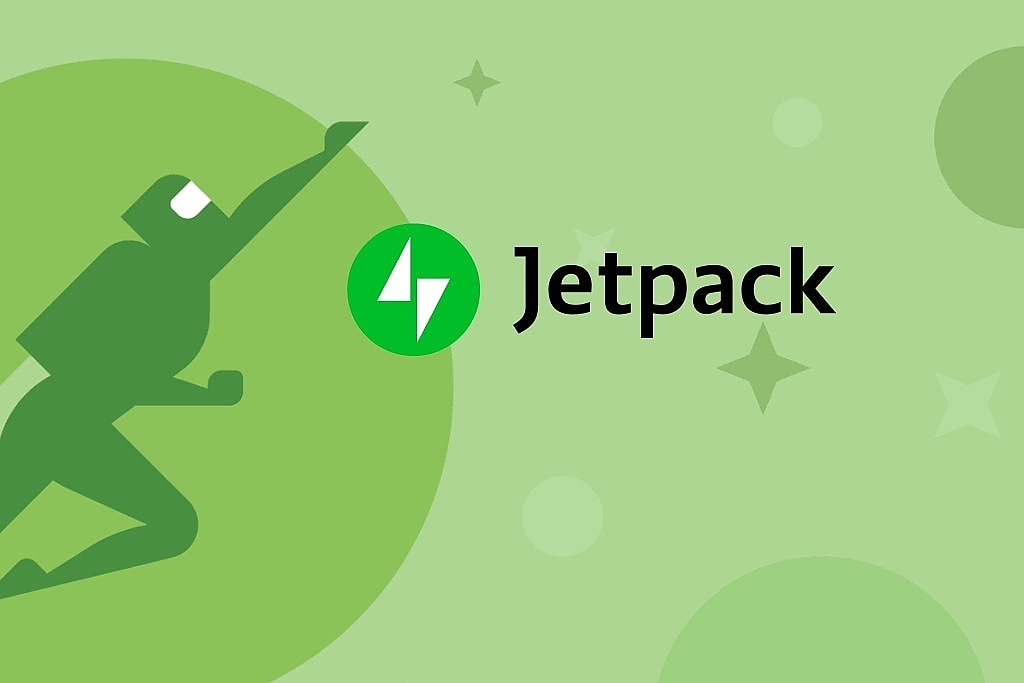

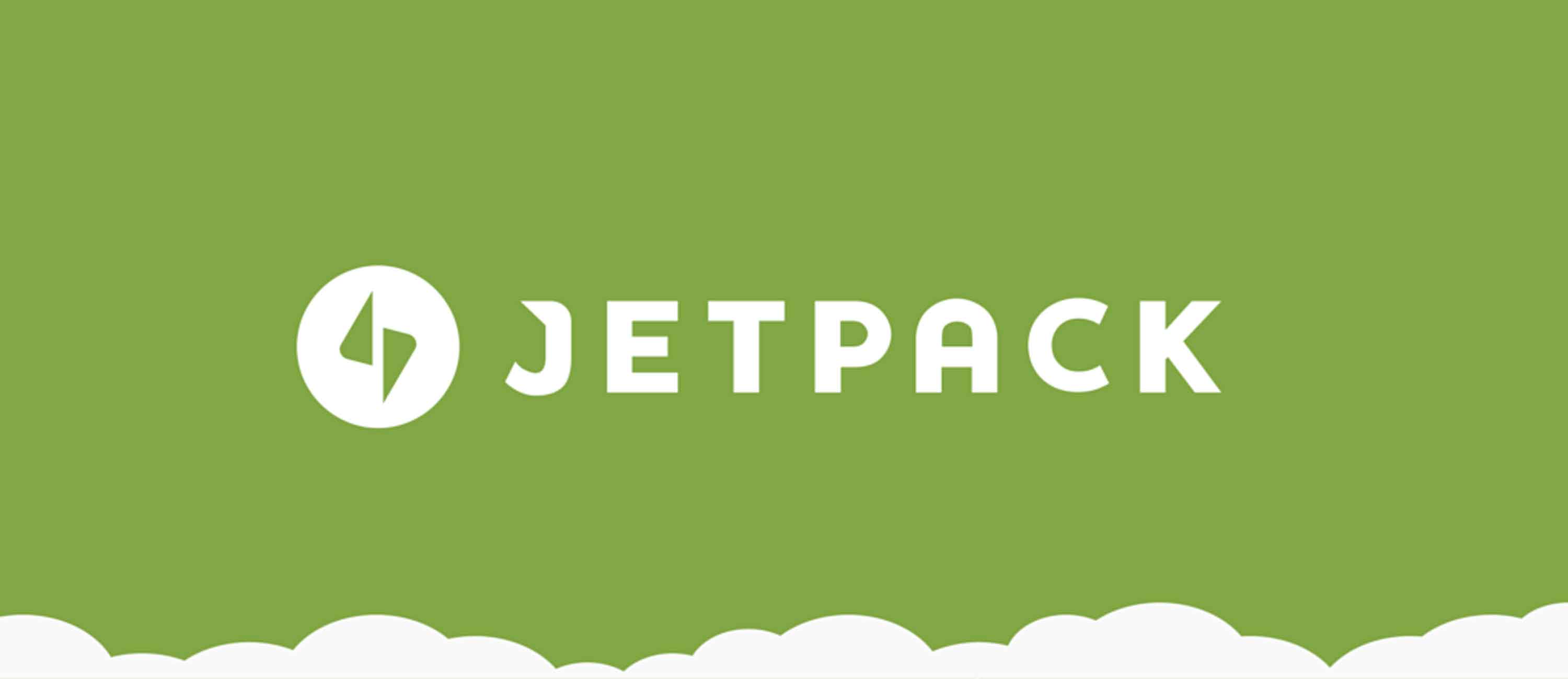


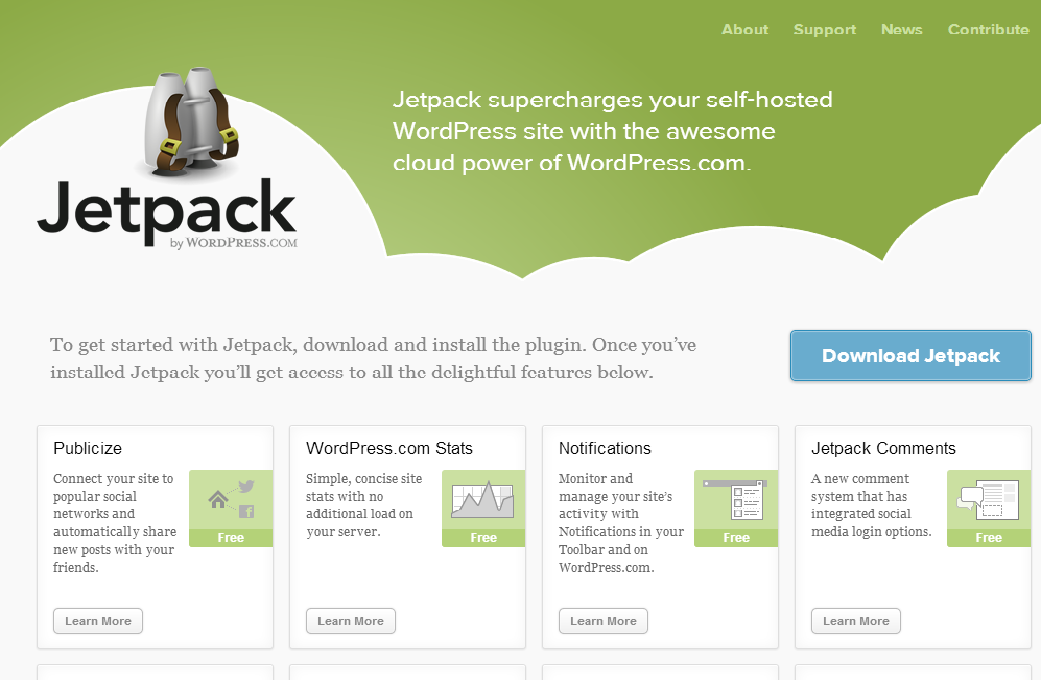 Позволяет легко вставлять в записи и на страницы календарь Google.
Позволяет легко вставлять в записи и на страницы календарь Google.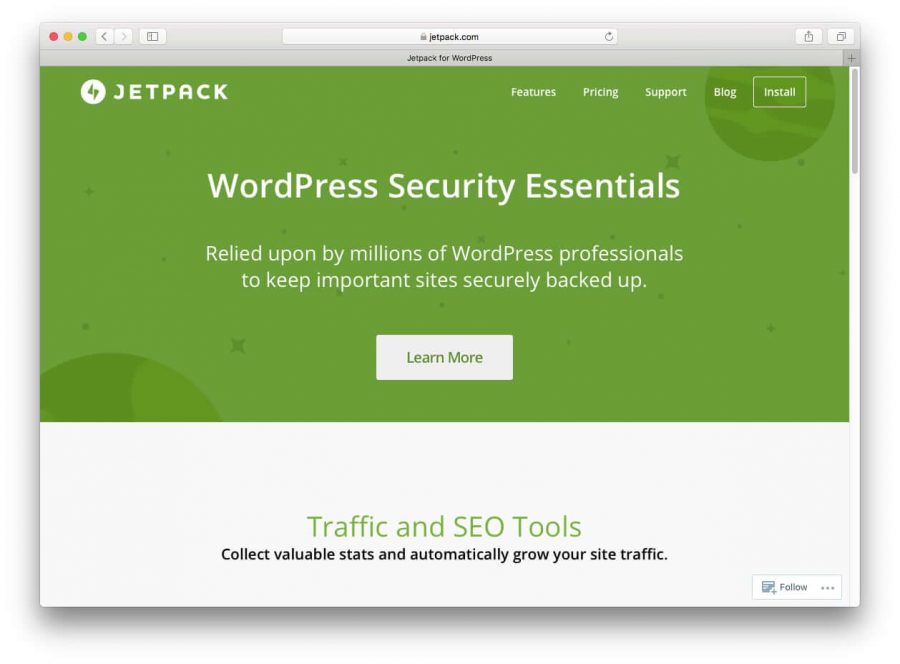

 Это расширение блока Twitter позволяет импортировать целую ветку твитов в редактор в виде обычных блоков.
Это расширение блока Twitter позволяет импортировать целую ветку твитов в редактор в виде обычных блоков.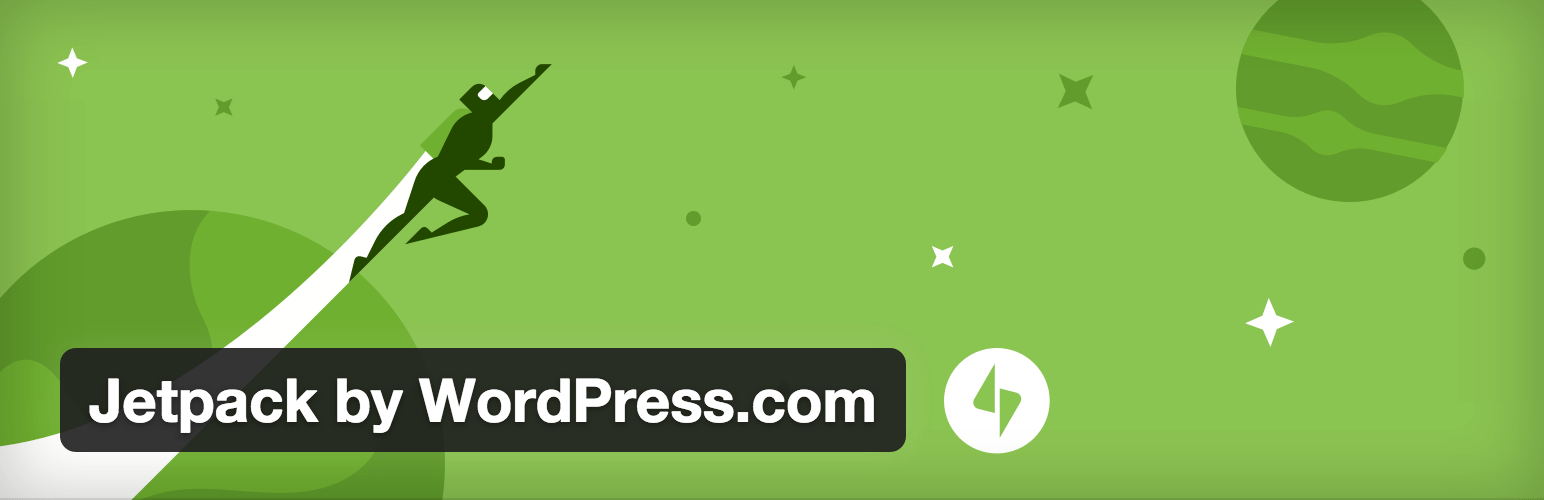
 Заменяет модуль Display Widgets и ему подобные.
Заменяет модуль Display Widgets и ему подобные. Когда не нужен сложный функционал, возможностей Jetpack от WordPress.com вполне хватит.
Когда не нужен сложный функционал, возможностей Jetpack от WordPress.com вполне хватит.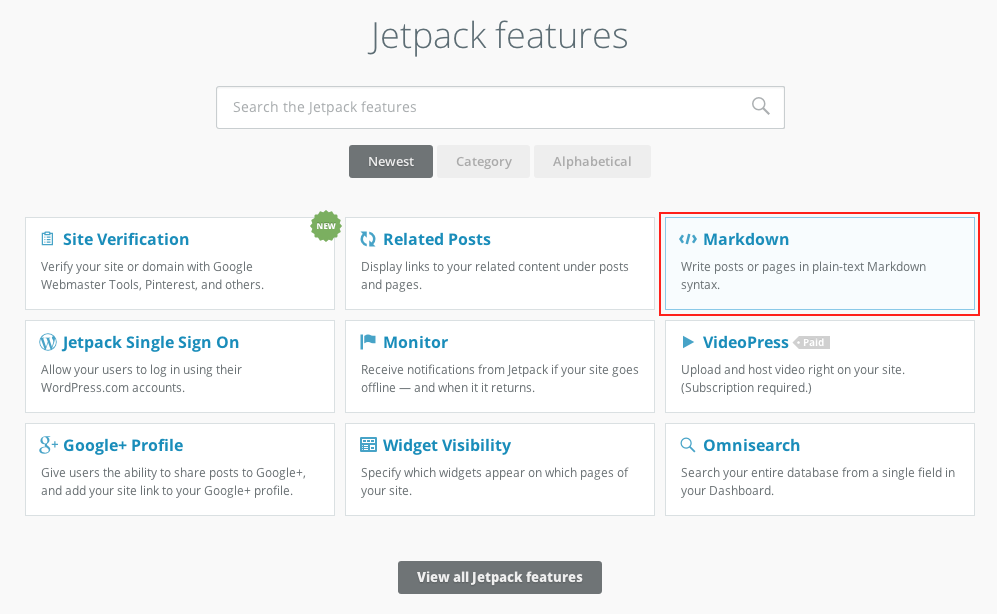 Я так понимаю, это что-то вроде Ping сервисов.
Я так понимаю, это что-то вроде Ping сервисов.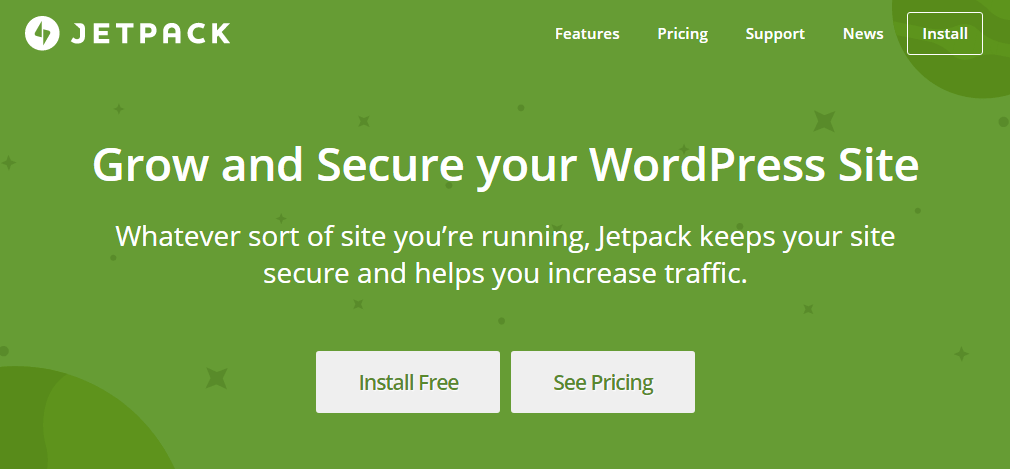 Это делает страницы загружаться быстрее для ваших посетителей. Однако некоторые хостинг-провайдеры предлагают бесплатный доступ к CDN Cloudflare. Как правило, не рекомендуется использовать два CDN
Это делает страницы загружаться быстрее для ваших посетителей. Однако некоторые хостинг-провайдеры предлагают бесплатный доступ к CDN Cloudflare. Как правило, не рекомендуется использовать два CDN
 Чтоб это сделать, вбиваем название социальной сети, потом ее URL– для любимого многими «Контактика» – http://vkontakte.ru/share.php?url=%post_full_url%. Дальше нужно прописать путь к иконке соц. сети (размер – 16*16 px). Блок «Поделиться» выглядит очень скромно.
Чтоб это сделать, вбиваем название социальной сети, потом ее URL– для любимого многими «Контактика» – http://vkontakte.ru/share.php?url=%post_full_url%. Дальше нужно прописать путь к иконке соц. сети (размер – 16*16 px). Блок «Поделиться» выглядит очень скромно.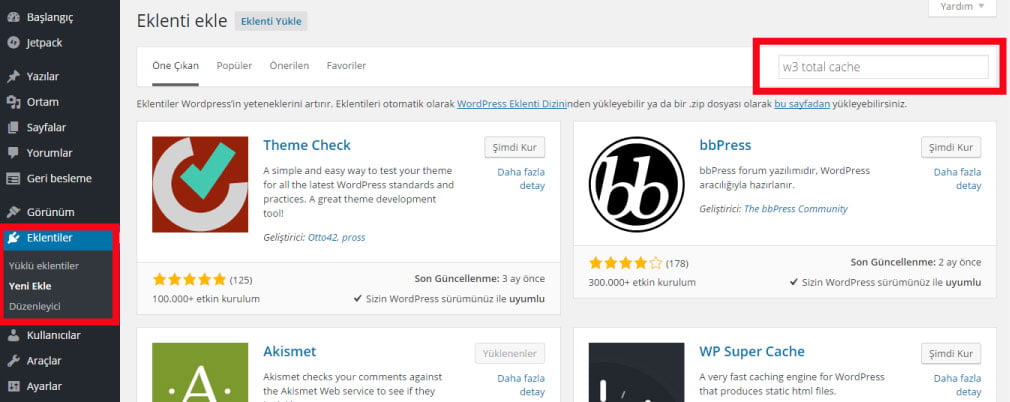 Форма, как и все остальные модули, оформлена в очень минималистичном стиле.
Форма, как и все остальные модули, оформлена в очень минималистичном стиле.